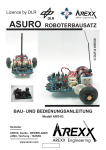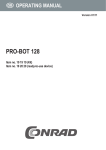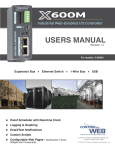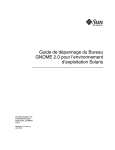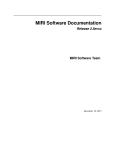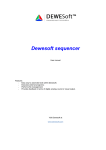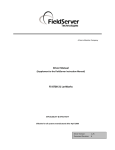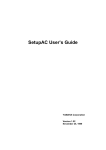Download MODE D`EMPLOI
Transcript
LicencebyDLR
© DLR & AREXX
ASURO
MODE D’EMPLOI
Modèle ARX-0
Fabricant
AREXX, Zwolle - PAYS BAS
JAMA, Taichung - TAIWAN
www.arexx.com
ASURO - 1 -
ASURO
Assemblage & Mise en Service
Introduction
ASURO est un petit robot mobile entièrement programmable en C qui a été développé à l’Institut de
Robotique et de Mécatronique du Centre allemand d’aéronautique et d’aérospatiale (DLR) à des fins
d’enseignement. Pour l’électronicien expérimenté, son assemblage est un jeu d’enfants. Pour le débutant,
il est tout à fait à sa portée. A l’exception des circuits imprimés, tous les composants sont des standards
disponibles dans le commerce. La programmation se fait uniquement avec des logiciels Freeware. ASURO
est donc idéal pour des techniciens amateurs qui souhaitent se lancer dans les circuits commandés par
processeur, des projets d’études, des formations continues ou des cours du soir pour adultes. Etant
donné que toute l’électronique fait appel à des logiciels Freeware (pour le domaine privé), ASURO apporte
la preuve qu’il est tout à fait possible de construire un robot opérationnel sans logiciels, technologie et
machines-outils compliqués et coûteux.
ASURO possède en plus de son processeur RISC deux moteurs à commande individuelle, un traceur de
ligne optique, six détecteurs de collision, deux odomètres pour les roues, trois afficheurs optiques et une
unité de communication à infrarouge qui permet la programmation et la télécommande à partir d’un PC
(voir fig. 0.1).
Le point d’exclamation dans un triangle attire l’attention sur des consignes qu’il faut respecter
scrupuleusement sous peine de destruction du matériel ou de blessures.
Il va de soi que ASURO n’est pas un jouet et est interdit aux enfants de moins de trois ans car il contient
des douzaines de petites pièces qu’un enfant peut avaler.
Il ne vous reste plus qu’à préparer une balle de ping-pong et des piles ou des batteries et vous pouvez
commencer.
Ah oui, ASURO est le sigle pour « Another Small and Uhh… ? Robot from Oberpfaffenhofen » !
© DLR & AREXX
Oberpfaffenhofen 2004
Fig. 0.1 SYNOPTIQUE ASURO
(Annexe E)
Jan Grewe
Robin Gruber
WWW.DLR.DE
Mises en Garde
u
Le droit de retourner le produit s’éteint avec l’ouverture des sachets contenant les pièces
et composants.
u Avant de commencer le montage, lire attentivement le mode d’emploi.
u Manier les outils avec prudence.
u Ne pas construire le robot en présence d’enfants en bas âge. Ils peuvent se blesser avec les outils ou avaler de petits composants.
u Respecter la polarité de la pile.
u Ne pas mouiller ni la pile, ni le support de pile. Si le ASURO est mouillé, retirer la pile et sécher toutes les pièces au mieux.
u En cas de non-utilisation pendant plus d’une semaine, il est recommandé de retirer la pile.
ASURO - -
Table des matières
I. Mécanique
6
1. Outils nécessaires 6
2. Préparatifs mécaniques
7
2.1. Pignons 2.2. Balle de ping-pong
2.3. Détecteurs de roue
7
7
8
II. Electronique 9
3. Petit Manuel de Brasage
9
3.1. Panne, Brasage et Température 3.2. Préparation des Composants
3.3. Brasage des Composants 3.4. Dessoudage de composants mal montés
9
10
11
12
4. Implantation
13
4.1. Implantation du transmetteur infrarouge RS232 4.2. Transmetteur infrarouge USB fini 4.3. Implantation de la platine ASURO 4.4. Montage du moteur 4.5. Alimentation électrique
13
15
16
20
20
5. Mise en service et Test21
5.1. Transmetteur infrarouge RS232 5.2. Transmetteur infrarouge USB
5.2.1. Windows
5.2.2. Linux 5.3. Mise en service de la platine ASURO
5.3.1. Eléments visuels 5.3.2. Phototransistors (T9, T10) 5.3.3. Commutateurs
5.3.4. Détecteur photoélectrique (Odométrie)
5.3.5. Entraînements
5.3.6. Transmetteur IR 5.3.7. Fini? ASURO - -
21
22
22
23
24
25
25
26
26
26
26
27
6. Diagnostic de défaillance28
6.1. Le transmetteur IR RS232 ne fonctionne pas 6.1.1. La touche et le signe affiché ne concordent pas
6.1.2. Le programme Terminal n’édite pas de signes 6.1.3. Cela ne fonctionne toujours pas 6.2. Le transmetteur infrarouge USB ne fonctionne pas
6.2.1. Windows
6.2.2. Linux 6.3. Les LED arrières (D15, D16) ne luisent pas après la mise sous tension! 6.3.1. Aucune des deux LED ne luit
6.3.2. Seulement 1 LED sur les 2 s’allume
6.3.3. La LED d’état (D12) ne s’allume pas en 2 couleurs après la mise sous tension 6.4. Un élement d’affichage ne fonctionne pas
6.4.1. La LED d’état D12 ne fonctionne pas
6.4.2. La LED avant D11 ne fonctionne pas
6.4.3. La LED arrière gauche D15 ne fonctionne pas 6.4.4. La LED arrière droite D16 ne fonctionne pas 6.5. Le Détecteur odométrique (T9, T10) ne réagit pas
6.6. Un commutateur ne fonctionne pas correctement
6.6.1. Plusieurs commutateurs ont été actionnés
6.6.2. Le comportement de l’affichage indique une inversion des commutateurs 6.6.3. Il subsiste toujours un problème 6.7. Une barrière lumineuse réflectrice ne fonctionne pas 6.7.1. Aucune des barrières lumineuses ne fonctionne
6.7.2. La barrière lumineuse gauche ne fonctionne pas
6.7.3. La barrière lumineuse droite ne fonctionne pas 6.8. Un entraînement ne fonctionne pas
6.8.1. Aucun entraînement ne réagit 6.8.2. Le moteur gauche ne tourne pas du tout ou seulement dans un sens
6.8.3. Le moteur droit ne tourne pas du tout ou seulement dans un sens 6.8.4. Un moteur tourne dans le mauvais sens 6.9. Interface IR 6.9.1. ASURO n’émet pas de signaux 6.9.2. ASURO ne reçoit pas de signaux 6.9.3. Cela ne fonctionne toujours pas parfaitement 7. Derniers réglages
28
28
28
28
28
28
28
28
28
29
29
29
29
29
30
30
30
30
30
31
31
31
31
31
31
32
32
32
32
32
32
32
32
33
34
III. Informatique 35
8. Installation der Software und erste Schritte 35
35
8.1. Windows 8.1.1. Outil Flash 35
8.1.2. Installation de l’Editeur de programme et du Compileur
35
8.1.3. Copie des programmes de démonstration de CD ROM sur le disque dur 39
8.2. Linux 51
8.2.1. Outil Flash 51
8.2.2. Compiler 52
8.3. Flash - L’outil de Programmation d’ASURO 53
8.3.1. Fonctionnement du programme Flash 53
8.4. Erreurs Flash
54
8.5. Votre premier programme personel
54
ASURO - -
9. C pour ASURO 56
9.1. Bases de la Programmation en C 9.1.1. Généralités 9.1.2. Variables et Types de données 9.1.3. Directives de Compilation 9.1.4. Conditions 9.1.5. Boucles 9.1.6. Fonctions (Templates)
9.1.7. Pointeurs et Vecteurs
9.2. Description des fonctions d’ASURO
9.2.1. void Init(void)
9.2.2. void StatusLED(uncaractèred char color)
9.2.3. void FrontLED(uncaractèred char status) 9.2.4. void BackLED(uncaractèred char left, uncaractèred char right) 9.2.5. void Sleep(uncaractèred char time72kHz) 9.2.6. void MotorDir(unsigned char left_dir, unsigned char right_dir) 9.2.7. void MotorSpeed(unsigned char left_speed, unsigned char right_speed) 9.2.8. void SerWrite(unsigned char *data, unsigned char length) 9.2.9. void SerRead(unsigned char *data, unsigned char length, unsigned int timeout) 9.2.10. void LineData(unsigned int *data) 9.2.11. void OdometrieData(unsigned int *data) 9.2.12. unsigned char PollSwitch(void) 56
56
57
59
59
61
62
64
65
66
66
67
67
67
67
68
68
68
69
70
71
IV. Annexes 72
A. Nomenclature 72
B. Schémas techniques ASURO
74
C. Transmetteur IR RS232
75
D. Transmetteur IR USB
76
E. Synoptique ASURO
77
F. Synoptique processeur AVR
77
G. Contenu ASURO
78
H. Informatique la partie électronique
79
ASURO - -
Partie I. Mécanique
1. Outils nécessaires
Pour le montage d’ASURO, il vous faut - en plus des composants - les outils et matériaux suivants:
Petit étau ou troisième main car 2 mains ne sont pas toujours suffisantes
Cutter ou scie
Petite pince
Une petite pince coupante de côté pour l’électronique
Eventuellement une pince à dénuder
Fer à souder : Il est recommandé d’utiliser un fer à souder pour l’électronique (env. 20W à 40W) ou une
station de soudage (au moins 50W)
Soudure : Brasure pour l’électronique de 1mm d’épaisseur, le cas échéant sans plomb
Fil à dessouder d’env. 2-3mm pour enlever la brasure aux endroits où elle ne doit pas se trouver
Papier de verre à grain fin
Colle rapide, à deux composants ou à chaud
Eventuellement un petit marteau
Eventuellement un multimètre
Ordinateur : Portable ou PC avec Windows ou Linux
Fig. 1.1.: Outillage nécessaire
ASURO - -
Mécanique
2. Préparatifs mécaniques
Avant de se lancer dans les travaux, il est impératif de vérifier si toutes les pièces nécessaires
sont au complet. Le plus simple est de se servir de la nomenclature des pièces en annexe A.
Avant de commencer la partie électronique, il faut effectuer quelques travaux mécaniques.
2.1. Pignons
Pour que les moteurs puissent transmettre leur force à l’engrenage, il faut monter les pignons (ce
sont les petites roues dentées présentant une perforation de 1,9mm et 10 dents) sur l’axe moteur.
Si les pignons n’ont pas encore été montés sur les moteurs livrés, il faut le faire maintenant. A
cet effet, il faut placer un pignon sans forcer sur l’axe de chaque moteur. Il s’agit simplement
de le faire tenir sur l’axe. Posez ensuite le moteur avec le pignon vers le bas sur une surface
pas trop dure (plastique, carton, etc.) et tapotez doucement avec un petit marteau sur l’axe qui
dépasse sur le dessus jusqu’à ce que l’axe est complètement enfoncé dans le pignon (voir fig.
2.1). Il est également possible d’enfoncer le pignon dans l’axe à l’aide d’un étau. Dans ce cas, il
faut cependant exercer la pression uniquement sur l’arbre moteur et non pas sur le boîtier ou les
roulements.
Fig. 2.1.: Montage des pignons sur l’axe moteur
2.2. Balle de ping-pong
ASURO doit glisser plus tard sur une demiballe de ping-pong qu’il faut fabriquer. Le
mieux est de prendre une balle entière et de la scier ou couper en deux à l’aide d’un cutter
(attention aux doigts !). Ecrêtez les bords à l’aide d’une lime ou d’un papier de verre.
Fig. 2.2.: Balle de ping-pong sciée en deux
Ne pas utiliser d’outils électriques en raison du risque
d’incendie!
ASURO - -
Mécanique
2.3. Détecteurs de roue
Pour ne pas décevoir la diode luminescente et le transistor photoélectrique (barrière lumineuse
pour l’odométrie) qui se tourneront pas la suite en toute confiance vers le premier engrenage,
il faut appliquer sur la face sans pignon des deux premières roues dentées (celles à 50 et à 10
dents) les autocollants à motif noir et blanc (voir fig. 2.3.).
Fig. 2.3.: Montage der Radsensormuster
Plus le motif possède de segments, plus le nombre de tours de la roue dentée et donc la vitesse
d’ASURO sont déterminés avec précision. D’un autre côté, la différence mesurée entre clair et
sombre diminue.
Fig. 2.4.: Exemple de détecteurs
Voilà, la première partie est terminée. Les composants mécaniques sont tous prêts maintenant
Une courte pause...
Et on continue avec l’électronique.
ASURO - -
Partie II. Electronique
3. Petit Manuel du Brasage
Bien qu’ASURO ne comporte que des composants câblés et se prête donc à merveille à
l’implantation manuelle à la différence des composants SMD implantés en surface (Fig. 3.1
montre la comparaison entre le boîtier le plus petit et le nôtre dans lequel le processeur d’ASURO
est disponible. La puce au silicium est la même dans les deux boîtiers !), il faut respecter certaines
consignes, surtout pour les soudeurs peu expérimentés.
Il va de soi que le circuit imprimé doit être absolument hors tension.
Eteindre ne signifie pas ‚hors tension’! Il faut enlever les piles!
3.1. Panne, Brasage et Température
La Fig. 3.2 montre les bases les plus importantes du brasage!
L’extrémité dangereuse doit avoir une température de brasage d’env. 360°C pour une soudure à
teneur en plomb et env. 390°C pour une brasure sans plomb. Pour amorcer le brasage des axes,
elle peut être un peu plus élevée (420°C). Il est recommandé d’utiliser une panne pointue comme
un crayon de papier pour les implantations sur une platine électronique. Vous pouvez utiliser une
panne plus large pour les axes.
N’oubliez pas d’humidifier l’éponge (elle ne doit pas goutter) et d’étamer la panne avec un peu de
soudure juste avant d’appliquer le fer à souder sur l’emplacement à braser après une pause ou au
début du brasage. Si des résidus de brasure sont restés accrochés à la panne, il faut simplement
les essuyer sur l’éponge.
Utilisez de la brasure électronique de 0,8 ou 1mm de diamètre.
Fig. 3.1.: Comparaison du boîtier le plus grand et le plus petit qui existe pour l’ATmega8L
ASURO - -
Electronique
Embout dangereux
Fig. 3.2.: Bases du brasage
Des vapeurs qui se forment pendant le brasage sont nocifs à long terme. Evitez de les
respirer. Si possible, aspirez-les!
Un autre type de brasure que l’étain de brasage pour l’électronique et de flux à base
d’acide risquent de détruire le circuit!
3.2. Préparation des Composants
Toute personne ayant une expérience du brasage électronique, connait le problème : il manque
toujours une main. C’est pourquoi ils existent quelques astuces pour maîtriser les différents
composants jusqu’à ce que l’on sache se servir correctement d’un fer à souder et de brasure.
Les extrémités de connexion des transistors, diodes luminescentes, circuits imprimés,
commutateurs boutons, condensateurs et jumpers d’ASURO sont déjà dirigées dans un sens.
Cela reste encore à faire sur les diodes et les résistances.
Pour des raisons de place, toutes les résistances sont implantées à la verticale. Cela signifie que
l’un des fils reste tel qu’il est et l’autre doit être courbé à 180°. La courbe devrait avoir un diamètre
de 2,5mm et se situer à quelques millimètres de distance de la résistance de façon à ne pas
exercer une force mécanique qui risquerait de diminuer son fonctionnement.
Lors du brasage ultérieur, un cercle sur le circuit imprimé indique au-dessus de quel trou la
résistance doit se placer et un petit trait dans quel trou il faut introduire le fil courbé.
Les diodes sont implantées à l’horizontale, c’est-à-dire les deux fils doivent être pliés à 90° (si
possible au moyen d’une petite pince) à une distance qui permet de les implanter facilement dans
les perforations correspondant sur la platine.
Le processeur IC1 ATmega8, le composant IC3 CD4081 et le récepteur IR IC2 SFH5110-36 sont sensibles à l’électricité statique.
Cela signifie qu’ils peuvent être détruits par un simple contact si la personne est chargée
électriquement ce qui peut arriver en traversant simplement un tapis. Avant de manipuler
ces composants, il est conseillé de se relier à la terre au moyen d’un ruban de masse ou
tout du moins toucher le boîtier métallique d’un appareil ou un radiateur.
ASURO - 10 -
Electronique
Fig. ..: Composants avec des fils pliés correctement
A. Composant
B. Chauffez la zone à souder en mettant la panne
du fer en contact avec la piste de circuit
imprimé et la patte du composant pendant
environ secondes.
C. En maintenant le fer en place, amenez
la soudure dans cette zone.
G
F
B
H
D
C
D. Soudure
E. Secteur de recourbement rond sans bords
A
F. Panne
G. Une soudure réussi doit être lisse et brillante et
bien s’étaler tant sur la patte du composant que
sur la pastille de cuivre du circuit imprimé.
I
H. Recourbez les jambes pour qu’ils ne
peuvent plus tomber.
E
I. Pliez le secteur à une certaine distance
de la composant.
Fig. .4.:
Réalisation d’un point de brasure propre
.. Brasage des composants
Lorsquelescomposantsontétépréparés,ilfautlespasserdanslesperforationssurlaplatine.
Pourlescomposantsn’ayantque2ou3fils,pliezlesfilsendessousdelaplatinedirectementà
l’endroitdelaperforation(env.30à40°sontsuffisants)pourqu’ilsnepeuventplustomber.
Quantauxcomposantspossédantplusdefilstelsquelessocketspourlescircuitsimprimés,il
suffitdeplierlesdeuxfilsopposésversl’extérieur.Nepliezpaslesfilsàplusde45°carencas
d’erreur,ildevienttrèsdifficiledelesretirer.
ASURO - 11 -
Electronique
Lorsque le composant a été fixé, il faut chauffer simultanément le fil et la pastille au moyen de
la panne du fer à souder, en ajoutant un peu de fil de soudure à cet endroit. Celui-ci fusionne
et s’écoule dans la perforation. Il faut ajouter du fil de soudure jusqu’à ce que la perforation soit
complètement fermée (voir fig. 3.4). Ensuite il faut retirer d’abord le fil de soudure et ensuite le
fer et attendre le refroidissement de l’emplacement. Il ne faut en aucun cas bouger le composant
pendant le refroidissement afin d’éviter des faux contacts par la suite.
Les pastilles qui sont connectées sur la surface cuivrée au dessus et en dessous peuvent
demander un peu plus d’apport thermique jusqu’à ce que le fil de soudure se soit écoulé dans la
perforation.
Les mauvaises brasures se reconnaissent par des dépôts de soudure ronds sur la pastille ou une
surface mate (ou très mate pour la soudure sans plomb). Il faut les rattraper.
Pour implanter les sockets ou autres pièces qui doivent être couchées à plat sur la platine, il existe
une astuce : Il faut d’abord braser un seul fil du composant. Ensuite on appuie légèrement avec
les doigts sur la pièce et chauffe encore une fois la soudure (Attention : La pièce peut devenir très
chaude), pour que la pièce puisse se poser sur la platine. Ensuite il faut braser les autres fils et
liquéfier encore une fois la première brasure avec un peu de fil de soudure. Lorsque le composant
est brasé, les extrémités des fils qui dépassent doivent être coupées à ras de la platine au moyen
d’une pince coupante de côté, sans tirer sur le fil. Lorsque vous coupez les fils, veillez à ne blesser personne avec les fils qui sont éjectés.
Evidemment les composants sur le côté supérieur de la platine ne doivent pas se
toucher. Au besoin, il faut les redresser.
3.4. Dessoudage de composants mal montés
Si un composant a été mal implanté, il faut le retirer. Comme ASURO possède une platine double face
avec des perforations à double contact, l’entreprise n’est pas facile.
La procédure suivante a fait ses preuves :
D’abord il faut liquéfier tous les points de brasage du composant en question (éventuellement à apportant
encore un peu de fil de soudure) et retirer le composant à l’aide d’une pince. Ensuite, il faut dégager les
trous à l’aide d’une tresse à dessouder.
A cet effet, il faut placer la tresse à dessouder sur l’emplacement de la soudure et chauffer les deux jusqu’à
ce que la tresse ait absorbé la soudure. Ensuite, il faut retirer le fer à souder et le fil de soudure. Il peut
s’avérer utile d’absorber aussi le fil de soudure sur l’autre face.
1.
Poser la tresse à dessouder sur la
soudure et chauffer les deux en même
temps.
Tresse à dessouder professionnelle
ASURO - 12 -
2.
Retirer le fer à souder et la tresse dès que
la tresse a absorbé la soudure.
Electronique
4. Implantation
Avez-vous lu les consignes du brasage? Vraiment?
4.1. Implantation du transmetteur infrarouge RS232
• IC1: On commencer par souder uniquement le socket à 8 broches dont la polarité doit
correspondre à la polarité marquée sur la platine.
• D1, D2, D3: 1N4148, respectez la bonne polarité! Ne pas confondre avec le ZPD5.1 ou
BZX55-C5V1 (Impression)!
• D4: ZPD5.1 ou BZX55-C5V1, respectez la bonne polarité!
Ne pas confondre avec le 1N4148 (Impression)!
• C2, C4: 100nF céramique, Impression: 104
• C3: 680pF céramique, impression: 681
• Q1: BC547 (A,B ou C) ou BC548 (A,B ou C)
• R1, R5: 20k Ohms, 5% (rouge, noir, orange, doré)
• R2: 4.7k Ohms, 5% (jaune, violet, rouge, doré)
• R3: 470 Ohms, 5% (jaune, violet, marron, doré)
• R6: 10k Ohms, 5% (marron, noir, orange, doré)
• R7: 220 Ohms (rouge, rouge, marron, doré)
• C1: 100 μF/ au moins 16V, respectez la bonne polarité!
• TR1: condensateur 10k Ohms
• D5: SFH 415-U LED IR (boîtier noir), respectez la bonne polarité!
Le boîtier doit reposer à plat sur la platine!
• IC2: SFH5110-36 CI récepteur IR, plier les fils avec une pince!
Respectez la bonne polarité (la face bombée doit être orientée vers le dessus), Attention:
Sensibilité électrostatique et –avis aux soudeurs débutants – sensible à la chaleur ! • X1: Fiche Sub-D femelle à 9 contacts, Le boîtier doit reposer à plat sur la platine.
Il faut également souder les languettes de fixation !
• IC1: Insérer le NE555P, respecter la polarité indiquée (nez ou cercle)!
ASURO - 13 -
Electronique
Fig. 4.1.: Implantation du transmetteur infrarouge RS232
Jetez un dernier regard critique sur les soudures et vérifiez la bonne liaison et l’absence de courtscircuits et rattrapez les défauts le cas échéant.
Fini!
Electronique
4.2. Transmetteur Infrarouge USB fini
Un transmetteur IR USB fini est disponible en option.
Fig. 4.2.: Transmetteur Infrarouge USB
Fig. 4.3.: Vue de dessus du transmetteur Infrarouge USB
Fig. 4.4.: Vue de dessous du transmetteur Infrarouge USB
Electronique
4.3. Implantation de la platine ASURO
Les deux axes plus longs pour le deuxième niveau d’engrenage sont soudés ou collés sur le dessous. La soudure est préférable car les corrections sont plus simples à effectuer et le refroidissement est plus rapide que d’attendre que la colle ait prise.
Les deux axes plus courts se placent sur le dessus et plus en direction du centre de la platine.
Avant l’implantation, vous pouvez nettoyer les axes à l’endroit de la colle ou de la soudure (pas
sur la surface de roulement) avec du papier de verre très fin (grain 240 ou plus) pour qu’ils absorbent mieux la colle ou le fil de soudure. Si vous décidez de souder, il est recommandé de procéder
de la manière suivante :
Fixez d’abord les axes plus longs. A cet effet, posez la platine sur le dessus et placez l’axe jusqu’à
la butée dans la fente. L’axe doit reposer sur toute la longueur. Etamez la panne et appuyez l’axe
avec la panne sur la platine. Dès que l’axe est chaud, ajoutez du fil de soudure aux points de
contact. De cette façon vous reliez l’axe à la platine. Dès que l’axe a été soudée tout autour, il faut
le pousser davantage avec un tournevis sur la platine et retirer le fer à souder. Pour souder l’axe,
il est conseillé d’augmenter la température du fer (env. 420°C) et d’utiliser une panne large d’env.
3mm. Pour les composants électroniques, il faut bien sûr baisser la température à env. 360°C.
Lorsque l’ensemble est refroidi, il faut souder le deuxième axe sur le dessous de la platine. Ensuite, c’est le tour des deux axes sur le dessus.
La fig. 4.5 représente la platine après le montage des axes.
Lorsque les axes sont refroidis, il faut insérer les roues dentées. Les dents des roues doivent
mordre proprement et les roues doivent tourner facilement. Si ce n’est pas le cas, les axes ont été
soudés de travers et doivent être redressés (ce n’est pas une punition mais un exercice) ou alors
des résidus de soudure se trouvent dans la partie à l’extérieur de la platine et doivent être retirés.
Le mieux est de se servir d’une lime fine ou de papier de verre.
Quand tout s’insère correctement, mettez de côté les roues dentées pour implanter tous les autres
composants à leur emplacement dédié sur la platine.
Fig. 4.5.:
Platine d’ASURO après le montage
des axes
ASURO - 16 -
Electronique
Fig. 4.6.: Implantation sur le dessus de la platine principale d’ASURO
L’implantation se fait dans l’ordre suivant:
• IC1: D’abord seulement le socket. Il faut monter soit un 28 broches (si disponible) ou deux à
14 broches l’un derrière l’autre. Respectez la bonne polarité (l’encoche est dirigée vers l’encoche
de l’impression d’implantation sur la platine) !
• IC3: Seulement le socket, 14 broches. Respectez la bonne polarité (l’encoche est dirigée vers
l’encoche de l’impression d’implantation sur la platine)!
• K1, K2, K3, K4, K5, K6: Capteurs. A placer le plus droit possible sur la platine !
• Q1; Oscillateur 8MHz
• D1, D2, D3, D4, D5, D6, D7, D8: 1N4148; respectez la bonne polarité!
• D9: 1N4001; respectez la bonne polarité!
• JP1: Connecteur à 2 broches. Les broches courtes sont soudées, le cavalier correspondant n’est
pas encore implanté!
• D12: LED bicolore, diamètre 3mm, trois fils de connexion. Attention à la polarité.
(Le repérage peut être différent. Dans tous les cas : le fil le plus court doit aller dans le tracé
carré)!
• C2, C3, C4, C5: 100nF céramique; impression: 104
• C6, C7: 4,7nF céramique; impression: 472
ASURO - 17 -
Electronique
• T1, T3, T5, T7: BC327-40 ou BC328-40
• T2, T4, T6, T8: BC337-40 ou BC338-40
• R1, R2, R3, R4, R5, R6, R7, R8, R19, R21: 1k Ohm, 5% (marron, noir, rouge, doré)
• R9, R16: 220 Ohms, 5% (rouge, rouge, marron, doré)
• R10, R17, R22, R31: 470 Ohms, 5% (jaune, violet, marron, doré)
• R11: 100 Ohms, 5% (marron, noir, marron, doré)
• R12: 12k Ohms, 1% (marron, rouge, noir, rouge, marron)
• R13: 10k Ohms, 1% (marron, noir, noir, rouge, marron)
• R14, R15: 20k Ohms, 5% (rouge, noir, orange, doré)
• R18, R20: 4,7k Ohms, 5% (jaune, violet, rouge, doré)
• R23: 1M Ohm, 5% (marron, noir, vert, doré)
• R24: 1k Ohm, 1% (marron, noir, noir, marron, marron)
• R25, R26, R32: 2k Ohms, 1% (rouge, noir, noir, marron, marron)
• R27: 8,2k Ohms, 1% (grau, rouge, noir, marron, marron)
• R28: 16k Ohms, 1% (marron, bleu, noir, rouge, marron)
• R29: 33k Ohms, 1% (orange, orange, noir, rouge, marron)
• R30: 68k Ohms, 1% (bleu, grau, noir, rouge, marron)
• C1, C8: Elko 220 μF 10V ou plus, respectez la bonne polarité!
• IC2: SFH5110-36 CI transmetteur infrarouge, plier les fils à l’aide d’une pince! Respectez la
bonne polarité (Côté bombée vers le haut).
Attention:
Sensibilité électrostatique et –avis aux soudeurs débutants – sensible à la chaleur !
• D10: SFH 415-U IR-LED 5mm; boîtier noir. Respectez la bonne polarité! Le boîtier doit reposer
sur la platine!
• T11, T12: LPT80A, Transistor photoélectrique. Boîtier incolore doit reposer sur la platine.
Respectez la bonne polarité!
• D13, D14: IRL80A, IR-LED, Boîtier rose doit reposer sur la platine. Respectez la bonne polarité!
• D15, D16: LED 5mm rouge, boîtier rouge, respectez la bonne polarité
(fil court sur la face repérée)!
• S1: Interrupteur Marche/Arrêt
ASURO - 18 -
Electronique
Il manque encore trois composants (ils permettent de suivre un tracé). Il faut cependant les implanter sur le dessous
de la platine et les souder par le dessus voir fig.4.7.):
• T9, T10: SFH300, Transistor photoélectrique 5mm, respectez la bonne polarité!
Ils sont légèrement écartés de la platine.
• D11: LED 5mm rouge, boîtier rouge, respectez la bonne polarité (fil court sur la face repérée)!
Fig. 4.8. présente la platine implantée jusqu’à présent par le dessus et le dessous
Voilà, c’était tout ce qu’il fallait en matière de composants électroniques.
Maintenant il faut monter les composants électromécaniques et mécaniques.
Fig. 4.7.:
Implantation de la face inférieure de la
platine d’ASURO
Fig. 4.8.: ASURO implanté par le dessus et le dessous
ASURO - 19 -
Electronique
4.4. Montage du moteur
Lorsque l’implantation de la platine d’ASURO est terminée, il n’y a plus qu’à monter les câbles sur
les moteurs et les fixer provisoirement.
Pour la connexion du moteur, il vous faut un câble noir et un rouge d’env. 70mm de longueur
avec des extrémités dénudées et étamées. Si les câbles fournis n’ont pas encore été préparés,
vous devez dénuder le câble aux extrémités sur une longueur d’env. 4mm, le tourner et l’étamer
en le mettant en contact avec le fer à souder et un peu de fil de soudure. Vous pouvez ensuite
retirer les résidus gênants de soudure au moyen d’une pince coupante de côté.
Soudez maintenant le câble rouge sur le côté du moteur marqué d’un point rouge ou d’un signe «
Plus » et le câble noir sur l’autre.
Les câbles de branchement de chaque moteur sont ensuite entrelacés (ce n’est pas indispensable
mais apporte des avantages en matière de compatibilité électromagnétique et est d’un plus bel
aspect…).
Le câble rouge du moteur gauche est soudé dans „ML+“ et le noir dans „ML-„; le câble rouge du
moteur droit est soudé dans « MR+ » et le noir dans « MR-« .
Maintenant il faut installer provisoirement les moteurs sur la platine. A cet effet, il faut passer le
collier de câble dans les trous de la platine à côté des moteurs de façon à ce que les têtes des
colliers restent en dessous de la platine et passer le collier autour des moteurs.
4.5. Alimentation électrique
Si ASURO doit être alimenté par piles, le cavalier JP1 doit impérativement être
ouvert ! Si vous utilisez des batteries, il faut le fermer. Une mauvaise polarité des
batteries lorsque le cavalier est fermé détruit l’électronique !
Le câble rouge du support de piles est soudé (sans les piles) dans BAT+ et le câble noir dans
BAT-. Vérifiez ensuite que l’interrupteur est en position OFF et que les 4 piles ou batteries sont
insérées avec la bonne polarité dans le support. Il faut fixer le support de piles tout de suite ou
après la mise en service en passant le plus long collier de câbles (amovible) par le trou dans la
platine.
ASURO - 20 -
Electronique
5. Mise en service et Test
Enfin tout est monté et l’aventure peut commencer. Cependant, il faut chercher, trouver et éliminer
les erreurs qui se sont glissées et cela sans faire trop de dégâts.
5.1. Transmetteur Infrarouge RS232
Cette mise en service ne s’applique qu’au transmetteur RS232 à infrarouge.
Tout d’abord il faut vérifier le bon fonctionnement du transmetteur IR RS232 puisque nous en
aurons besoin par la suite pour l’auto-test du véhicule. A cet effet, le transmetteur RS232 sera
branché sur une interface série libre au moyen de la rallonge sérielle fournie.
Ensuite, il faut démarrer le programme Terminal de Windows « Hyper Terminal » (sous Linux
p.ex. « Minicom »). Normalement, vous le trouverez sous Démarrer --> Tous les Programmes --> Accessoires --> Communications --> Hyper Terminal. S’il ne s’y trouve pas, vous devez l’installer
à partir du CD Windows.
Les programmes de terminal datent en fait encore de l’époque des modems et avant lorsque les
communications avec d’autres ordinateurs se faisaient fréquemment par le biais de l’interface
série. Aujourd’hui ils sont surtout utilisés pour se logger en base texte sur un autre ordinateur par
Internet. Après le démarrage de Hyper Terminal, le programme demande un nom pour la nouvelle
connexion. Ici, vous pouvez saisir ASURO et sélectionner un symbole de votre choix. Dans la
fenêtre suivante, vous devez sélectionner sous « Se connecter en utilisant : » l’interface COM sur
laquelle vous avez branché le transmetteur. Après avoir cliqué sur OK, vous sélectionnez
• Bits par seconde: 2400
• Bits de données: 8
• Parité: Aucune
• Bits d’arrêt: 1
• Contrôle de flux: Aucun
Confirmer avec “OK”.
Tenez maintenant le transmetteur IR à env. 10cm au dessus d’une feuille de papier blanche. Les
composants sont face au papier. Tapez maintenant quelques touches sur le clavier. Le programme
Terminal devrait afficher ces touches. Le transmetteur IR envoie la pression sur la touche par le
biais de la diode IR (D5). Le signal réfléchi par le papier est transmis au CI récepteur (IC2) et de
là au PC. Si aucun caractère ou des caractères erronés s’affichent, vous pouvez tourner doucement avec un petit tournevis le trimmer entre sa butée gauche et droite et appuyer à nouveau sur
quelques touches, jusqu’à ce que les bons caractères s’affichent. L’ensemble ne fonctionne pas comme décrit ? Dommage. Cela signifie qu’il y a une erreur qu’il
faut corriger (voir chapitre 6.1).
Pour être tout à fait sûr, vous pouvez débrancher le transmetteur IR et appuyer à nouveau sur
quelques touches. Aucun caractère ne doit s’afficher.
ASURO - 21 -
Electronique
5.2. Transmetteur Infrarouge USB
Cette mise en service ne s’applique qu’au transmetteur Infrarouge USB.
Attention ! Le transmetteur USB n’est pas protégé par un boîtier et sensible aux décharges
électrostatiques. Avant l’utilisation, vous devez toucher un corps métallique (radiateur, boîtier
d’ordinateur) pour décharger l’électricité statique éventuelle afin d’éviter tout dommage. Vous
avez aussi la possibilité d’installer le transmetteur dans un boîtier qui laisse passer la lumière
infrarouge.
5.2.1 Windows
Le transmetteur USB est branché sur un port USB lire au moyen du cordon USB. Le message
s’affiche:
“Un nouveau matériel a été détecté: AREXX ASURO USB-IR-Transceiver”
Installez ensuite le driver USB à partir du CD d’ASURO. Si l’ordinateur ne trouve pas
automatiquement le driver, sélectionnez le répertoire (D : représente ici le lecteur CD-ROM)
D:\Windows\USB_Driver” . Vous aurez éventuellement besoin des droits d’administrateur. Dans
ce cas, fermez la session et ouvrez une nouvelle session en tant qu’administrateur. Maintenant un
driver est installé qui permet d’adresser le transmetteur USB sous Windows comme une interface
série normale.
Si tout cela s’est passé sans problème, vous pouvez démarrer le programme „Hyper Terminal“,
en indiquant comme nom de connexion ASUROUSB et en choisissant un symbole. Dans la
fenêtre suivante « Se connecter en utilisant : », vous sélectionnez la dernière interface COM libre.
Appuyez sur « OK » et sélectionnez :
• Bits par seconde: 2400
• Bits de données: 8
• Parité: Aucune
• Bits d’arrêt: 1
• Contrôle de flux: Aucun
Confirmer avec “OK”.
Tenez maintenant le transmetteur avec la face de la diode luminescente vers le bas à 10cm audessus d’une feuille de papier blanche. Si vous utilisez le transmetteur sans boîtier, vous ne devez
tenir la platine que par la fiche ou au bord afin de ne pas perturber le circuit. Tapez maintenant sur
quelques touches dans le programme Terminal. La LED jaune sur la platine doit clignoter et les
touches tapées doivent s’afficher sur l’écran.
Si cela ne fonctionne pas, continuez à lire à partir du chapitre 6.2.
Si tout a bien fonctionné, vous pouvez continuer avec la mise en service de la platine ASURO.
ASURO - 22 -
Electronique
5.2.2 Linux
Le transmetteur USB est branché sur un port USB libre au moyen du cordon USB. Vous
entendrez un petit ‘Bip’ lorsque Linux a reconnu le transmetteur. Afin de vérifier si l’appareil a été
correctement identifié, vous pouvez consulter l’inscription correspondante dans le répertoire proc:
foo@bar:/>cat /proc/tty/driver/usb-serial
Ce qui doit générer une édition qui comporte au moins les inscriptions suivantes (au lieu du “0:”
Cela peut aussi être “1:”, “2:” etc.):
usbserinfo:1.0 driver:v1.4
0: module:ftdi_sio name:”FTDI 8U232AM Compatible” vendor:0403 product:6001
num_ports:1 port:1 path:usb-00:11.2-1
Pour effectuer un test, vous devez configurer Minicom sur l’interface /dev/ttyUSB0 (ou 1, 2 etc...)
et les paramètres suivants:
• Bits par seconde: 2400
• Bits de données: 8
• Parité: Aucune
• Bits d’arrêt: 1
• Contrôle de flux: Aucun
Confirmer avec “OK”.
Pour cela, il faut éventuellement avoir les droits de source.
Il peut également être nécessaire d’accorder des droits de lecture et d’écriture à l’utilisateur ou au
groupe d’utilisateurs souhaités sur le Device /dev/ttyUSB?. Ceci peut se faire avec un chmod u+rw
/dev/ ttyUSB0 (ou 1, 2...) ou chmod g+rw /dev/ttyUSB0 (également avec des droits de source).
Tenez maintenant le transmetteur avec la face de la diode luminescente vers le bas à 10cm audessus d’une feuille de papier blanche. Si vous utilisez le transmetteur sans boîtier, vous ne devez
tenir la platine que par la fiche ou au bord afin de ne pas perturber le circuit.
Tapez maintenant sur quelques touches dans le programme Terminal. La LED jaune sur la platine
doit clignoter et les touches tapées doivent s’afficher sur l’écran.
Si cela ne fonctionne pas, continuez à lire à partir du chapitre 6.2.
Si tout a bien fonctionné, vous pouvez continuer avec la mise en service de la platine ASURO.
ASURO - 23 -
Electronique
5.3. Mise en service de la platine ASURO
Le processeur (IC1) n’a pas encore été installé à ce stade !
Maintenant croisez les doigts et mettez l’interrupteur sur ON. Les deux LED (D15, D16) devraient
luire faiblement. Si ce n’est pas le cas, mettez immédiatement l’interrupteur principal sur OFF
et continuez à lire à partir du chapitre 6.3. Tout va bien ? Alors, mettez l’interrupteur sur OFF et
implantez l’IC1 (processeur) et l’IC3 (composant AND) (voir Fig. 5.1).
Eventuellement il faut plier un peu les contacts des CI pour que tous les contacts puissent
s’insérer dans la bonne position dans le socle. Le mieux est de prendre le CI sur le côté et
appuyer les contacts légèrement contre le bord d’une table.
Le processeur IC1 ATmega8, le composant IC3 CD4081 et le récepteur IR IC2
SFH5110-36 sont sensibles à l’électricité statique.
Cela signifie qu’ils peuvent être détruits par un simple contact si la personne est
chargée électriquement ce qui peut arriver en traversant simplement un tapis.
Avant de manipuler ces composants, il est conseillé de se relier à la terre au moyen
d’un ruban de masse ou tout du moins toucher le boîtier métallique d’un appareil ou
un radiateur.
Fig. 5.1.: ASURO après l’implantation des CI
ASURO - 24 -
Electronique
Implanter le straps (J1) uniquement en cas d’alimentation par batterie. Les fentes des IC doivent
correspondre à la fente du socle s’il a été correctement implanté. Le processeur a déjà été programmé d’usine avec un auto-test et vérifiera tous les composants après la mise sous tension.
Afin d’éviter les problèmes, lisez d’abord complètement le chapitre suivant avant la mise sous tension et revenez ensuite sur ce passage.
Allons-y ! Mettez l’interrupteur sur ON et ne perdez pas ASURO de vue.
Si le programme Hyper Terminal (Windows) ou Minicom (Linux) tourne, le transmetteur
IR est branché et ASURO est sous étroite observation, vous pouvez suivre l’auto-test
sur l’écran.
5.3.1. Eléments visuels
La LED d’état (D12) s’allume brièvement en orange et les « LEDs arrières» (D15, D16) luisent
également mais très faiblement. Si ce n’est pas le cas, mettez l’interrupteur immédiatement sur
OFF (voir chapitre 6.3.3). Ceci était la phase Boot d’ASURO. Maintenant tous les éléments visuels
sont vérifiés individuellement pendant env. 3 secondes dans l’ordre suivant:
• LED d’état (D12) verte
• LED d’état (D12) rouge
• LED avant (D11) sur le dessous d’ASURO
• LED arrière (D15) gauche
• LED arrière (D16) droit
• Tous les éléments visuels en même temps
Si, contre toute attente, une erreur se produit, il faut immédiatement éteindre ASURO et corriger
l’erreur (voir chapitre 6.4), puisque tous les éléments visuels qui viennent d’être testés, sont
indispensables pour les autres tests.
5.3.2. Phototransistors (T9, T10)
Après le test des éléments visuels, la LED d’état (D12) doit s’allumer en vert. Ceci signifie que
les phototransistors sont maintenant vérifiés (env. 10 secondes) qui se trouvent sur le dessous
d’ASURO et qui sont nécessaires pour suivre un tracé. Lorsque les phototransistors (T9, T10) sont
éclairés, la LED arrière (D15, D16) correspondante doit s’allumer et s’éteindre lorsque le transistor
n’est plus éclairé. Le transistor droit (T10) dépend de la LED arrière droite (D16) et le transistor
gauche (T9) de la LED arrière gauche (D15). Il est possible que la LED arrière continue à luire
faiblement à l’état éteint. Ceci est normal. En cas d’erreur, l’auto-test peut se poursuivre et l’erreur
peut être corrigée ultérieurement.
ASURO - 25 -
Electronique
5.3.3. Commutateurs
ASURO est arrêté, tous les éléments visuels sont éteints. C’est bon signe ! Maintenant les
commutateurs sont vérifiés (env. 15 secondes). Appuyez un peu partout et observez ce qui se
passe.
L’affectation se présente de la manière suivante:
K1 --> LED d’état (D12) s’allume en vert
K2 --> LED d’état (D12) s’allume en rouge
K3 --> LED avant (D11) en dessous d’ASURO
K4 --> LED arrière gauche (D15)
K5 --> LED arrière droite (D16)
K6 --> Le moteur gauche tourne (si le moteur ne tourne pas, vous pouvez néanmoins poursuivre
l’auto-test. Les entraînements sont testés séparément. Une erreur éventuelle dans l’entraînement
du moteur (voir chapitre 6.8) peut être corrigée à ce moment-là.
L’activation de plusieurs détecteurs engendre une combinaison des signaux. En cas d’erreur,
l’auto-test peut se poursuivre. L’erreur pourra être corrigée ultérieurement.
5.3.4. Détecteur photoélectrique (Odométrie)
La LED de tracé (D11) en dessous d’ASURO s’allume pour indiquer le début du test suivant (env.
15 secondes) des détecteurs photoélectriques pour l’odométrie. La LED d’état s’allume lorsqu’un
papier blanc est placé devant le détecteur. Si le papier est tenu devant le détecteur gauche (T11),
la LED d’état (D12) s’allume en vert. Si vous tenez un papier devant le détecteur droit (T12), la
LED (D12) doit s’allumer en rouge. Lorsque vous retirez le papier, la LED s’éteint. Cela signifie
qu’un passage clair/sombre est détecté et l’odométrie fonctionne. En cas d’erreur, l’auto-test peut
se poursuivre et l’erreur peut être corrigée ultérieurement.
5.3.5. Entraînements
Les deux LEDs arrières (D15, D16) s’allument clairement. L’avant-dernier test commence (env.
15 secondes). Les entraînements sont vérifiés. Le moteur gauche est poussé en marche avant
en départ arrêté jusqu’au nombre maximal de tours et ensuite le régime diminue jusqu’à l’arrêt.
Le sens de rotation change et poussé à nouveau de l’arrêt jusqu’au nombre de tours maximum.
Le moteur droit doit subir la même procédure. Ensuite les deux moteurs sont entraînés en même
temps. Et voilà pour la dernière fois la fameuse remarque : En cas d’erreur, l’auto-test peut se
poursuivre et l’erreur peut être corrigée ultérieurement.
5.3.6. Transmetteur IR
Lorsque la LED d’état clignote en jaune, la dernière partie (env. 15 secondes) bat son plein.
Le transmetteur IR envoie ou reçoit des données. Pour pouvoir les recevoir, il faut brancher le
transmetteur IR assemblé sur le PC et utiliser un programme de terminal comme le « Hyper
Terminal » de Windows. La configuration est la même que pour le test du transmetteur IR. ASURO
répond aux signes reçus par les signes suivants dans l‘alphabet. Si les données n’arrivent pas
dans un temps imparti, ASURO envoie un ‘T’. A chaque signe envoyé, la LED rouge s’ajoute à la
LED verte ce qui explique le clignotement jaune.
ASURO - 26 -
Electronique
Si un contact visuel est établi entre ASURO et le transmetteur infrarouge (env. 50cm de distance),
un ‘T’ s’affichera régulièrement dans le programme ‘Terminal’ ou bien la touche appuyée sur le PC
apparaît une fois (un signal envoyé et réfléchi par le transmetteur) suivie par la lettre suivante de
l’alphabet. P.ex.:
La touche « e » est appuyée => Le programme Terminal affiche “ef”
La touche « j » est appuyée => Le programme Terminal affiche “jk”
La touche « 3 » est appuyée => Le programme Terminal affiche “34”
En cas d’erreur reportez-vous au chapitre 6.9.
5.3.7. Fini ?
Si une erreur s’est produite, il faut couper la batterie et corriger l’erreur au moyen du chapitre 6
dans la mesure où aucun des composants n’a été endommagé. Ensuite il faut répéter l’auto-test.
Après cela, ASURO est réellement prêt à l’emploi et il est certain que dans l’avenir, une erreur
proviendrait du logiciel et non pas du matériel. Si vous effectuez un auto-test plus tard après avoir
exécuté plusieurs programmes sur ASURO, vous devez programmer ASURO avec le fichier «
SelfTest.hex » à partir du CD.
ASURO - 27 -
6. Diagnostic de défaillance
6.1. Le transmetteur IR RS-232 ne fonctionne pas !
6.1.1. La touche et le signe affiché ne concordent pas
Tourner le trimmer TR1 jusqu’a ce que la touche frappée et le signe affiché, concordent.
6.1.2. Le programme Terminal n’édite pas de signes
Est-ce que le circuit Programmateur (IC1) est monté à l’endroit (l’encoche est dirigée vers les 3 diodes) ?
Prendre la télécommande infrarouge d’un appareil quelconque (magnétoscope, téléviseur, tuner, etc.) et
la diriger sur le transmetteur IR et appuyer sur quelques touches. Si rien ne se passe, vérifier à nouveau
les réglages du port COM. Si le programme Terminal affiche des signes erratiques, la partie réception
fonctionne (IC2, R3, C4, D4, T1). Toutes les autres parties doivent être vérifiées.
6.1.3. Cela ne fonctionne toujours pas
Vérifier le sens de l’implantation (polarité) et la valeur de tous les composants (voir fig. 4.1). Vérifier
l’absence de courts-circuits sur les brasures et la présence de soudures sèches. Est-ce qu’un point
de soudure s’est décollé quelque part ? Si vous n’avez trouvé aucune erreur, vous devez chercher
le composant défectueux au moyen du schéma de connexions (voir chapitre B) et d’un appareil de
mesure approprié (multimètre ou oscilloscope). (IC1, IC2, Q1, D4 sont très probablement à l’origine de la
défaillance)
6.2. Le transmetteur infrarouge USB ne fonctionne pas
6.2.1 Windows
Est-ce que le driver a été correctement installé ? Parfois d’autres numéros de ports COM sont attribués
à la place de la dernière. Dans ce cas, vous pouvez sélectionner un autre port dans le programme
Hyperterminal et répéter le test. Le cas échéant, vous pouvez également vérifier dans le système de
gestion quel port a été attribué.
6.2.2 Linux
Débranchez le transmetteur USB, attendez quelques instants et rebranchez-le. Si après cela, l’inscription
dans le répertoire proc n’apparaît toujours pas, il peut être utile d’installer un nouveau noyau de système
d’exploitation.
6.3. Les LED arrières (D15, D16) ne luisent pas après la mise sous tension!
6.3.1. Aucune des deux LED ne luit
Observez bien et obscurcissez la pièce. Vous ne voyez toujours rien ? Alors vérifiez les points suivants:
- Est-ce que les 4 piles sont en place et chargées ou est-ce que la batterie est chargée?
- Est-ce que le câble de la batterie a été soudé avec la bonne polarité ? (rouge Bat+ / noir Bat-)
- Est-ce que la diode D9 (1N4001) a été implantée avec la bonne polarité ?
- Est-ce que R22 présente la bonne valeur? 470Ω (jaune, violet, marron, orange)
- Vérifiez éventuellement aussi:
R18 4,7KΩ Ω (jaune, violet, rouge, orange)
R19 1KΩ (marron, noir, rouge, orange)
R20 4,7KΩ Ω (jaune, violet rouge, orange)
R21 1KΩ (marron, noir, rouge, orange)
ASURO - 28 -
6. Diagnostic de défaillance
6.3.2. Seulement 1 LED sur les 2 s’allume
Est-ce que les diodes (boîtier rose) D13 (gauche), D14 (droite) ainsi que les phototransistors (boîtier
transparent) T11 (gauche), T12 (droite) ont été implantés au bon endroit (voir fig. 4.3) et avec la bonne
polarité ?
Est-ce que les résistances suivantes présentent la bonne valeur R18, R19 (gauche) et R20 R21 (droite) ?
4,7KΩ (jaune, violet, rouge, orange)
1KΩ (marron, noir, rouge, orange)
Est-ce que les composants sont implantés au bon endroit ? (Regardez l’impression sur la platine pour les
résistances !)
6.3.3. La LED d’état (D12) ne s’allume pas en 2 couleurs après la mise sous tension
La LED d’état ne s’allume pas du tout => Voir 6.4!
La LED d’état vacille => Tension de batterie trop faible => Changer les piles/batteries. Si elles sont neuves/
chargées, vérifiez les résistances R12 et R13.
12KΩ ( marron, rouge, noir, rouge, marron)
10KΩ ( marron, noir, noir, rouge, marron)
6.4. Un élément d’affichage ne fonctionne pas
Est-ce que le processeur a été correctement implanté ? (polarité !)
6.4.1. La LED d’état D12 ne fonctionne pas
Vérifier la polarité de la LED D12.
Vérifier la résistance R10, R31.
470Ω ((( (99(jaune, violet, marron, orange)
Un test simple constitue à retirer le processeur (IC1) et d’établir le contact entre broche 7* (VCC) et broche 14 (LED
d’état s’allume en vert) ou broche 4 (LED d’état s’allume en rouge). Si ce test réussit, le défaut se trouve dans le processeur ou oscillateur ou une piste est interrompue.
* Broche 1 se trouve en haut à gauche. Ensuite on compte de la gauche vers le bas et de
la droite vers le haut
6.4.2. La LED avant D11 ne fonctionne pas
Vérifier la polarité de D11.
Vérifier la résistance R9.
220Ω (rouge, rouge, marron, orange)
Un test simple constitue à retirer le processeur (IC1) et d’établir le contact entre broche 7* (VCC) et broche
12 (LED avant s’allume en rouge). Si ce test réussit, le défaut se trouve dans le processeur ou oscillateur
ou une piste est interrompue.
* Broche 1 se trouve en haut à gauche. Ensuite on compte de la gauche vers le bas et de
la droite vers le haut
ASURO - 29 -
6. Diagnostic de défaillance
6.4.3. La LED arrière gauche D15 ne fonctionne pas
Vérifier la polarité de D15.
Vérifier les résistances R19, R18.
1kΩ (marron, noir, orange, orange)
4,7 kΩ (jaune, violet, rouge, orange)
Un test simple constitue à retirer le processeur (IC1) et d’établir le contact entre broche 7 (VCC) et broche
24 (LED arrière gauche s’allume en rouge). Si ce test réussit, le défaut se trouve dans le processeur ou
oscillateur ou une piste est interrompue.
6.4.4. La LED arrière droite D16 ne fonctionne pas
Vérifier la polarité de D16.
Vérifier les résistances R21, R20.
1kΩ (marron, noir, orange, orange)
4,7 kΩ (jaune, violet, rouge, orange)
Un test simple constitue à retirer le processeur (IC1) et d’établir le contact entre broche 7 (VCC) et broche
23 (LED arrière droite s’allume en rouge). Si ce test réussit, le défaut se trouve dans le processeur ou
oscillateur ou une piste est interrompue.
6.5. Le Détecteur odométrique (T9, T10) ne réagit pas
Vérifier la polarité T9, T10.
Vérifier les résistances R14 20KΩ (rouge,noir,orange,or) , R15 20KΩ (rouge,noir,orange,or).
Vérifier également si R15 n’a pas été implanté à l’envers avec R23 ou R28!
Avec un multimètre vous pouvez mesurer le signal du détecteur sur les broches 25 ou 26 lorsque le
processeur a été retiré. (Obscur / 0V, clair / VCC).
6.6. Un commutateur ne fonctionne pas correctement
6.6.1. Plusieurs commutateurs ont été actionnés
Vérifier R12 12KΩ (marron,rouge,noir,rouge,marron) et R13 10KΩ (marron,noir,noir,rouge,marron).
Il faut vérifier : R25, R26, R27, R28, R29, R30, R32!
R24 1KΩ ( marron,noir,noir,marron,marron)
R25 2KΩ ( rouge,noir,noir,marron,marron)
R26 2KΩ ( rouge,noir,noir,marron,marron)
R27 8,2KΩ ( gra, rouge,noir,marron,marron)
R28 16KΩ ( marron,bleu,noir,rouge,marron)
R29 33KΩ ( orange,orange,noir,rouge,marron)
R30 68KΩ ( bleu,gr,noir,rouge,marron)
R32 2KΩ ( rouge,noir,noir,marron,marron)
Dans certains cas isolés, il peut arriver qu’en raison des tolérances des composants, l’affichage n’est pas
reconnu mais ceci peut être corrigé ultérieurement par le logiciel.
ASURO - 30 -
6. Diagnostic de défaillance
6.6.2. Le comportement de l’affichage indique une inversion des commutateurs
Les résistances des commutateurs en question ont été inversées.
Il faut vérifier :
R24 1KΩ ( marron,noir,noir,marron,marron)
R25 2KΩ ( rouge,noir,noir,marron,marron)
R26 2KΩ ( rouge,noir,noir,marron,marron)
R27 8,2KΩ ( gris, rouge,noir,marron,marron)
R28 16KΩ ( marron,bleu,noir,rouge,marron)
R29 33KΩ ( orange,orange,noir,rouge,marron)
R30 68KΩ ( bleu,gris,
ASURO - 31 -
6. Diagnostic de défaillance
6.8. Un entraînement ne fonctionne pas
6.8.1. Aucun entraînement ne réagit
Vérifier la polarité et l’implantation d’IC3.
6.8.2. Le moteur gauche ne tourne pas du tout ou seulement dans un sens
Il faut contrôler tout le pont moteur constitué des transistors T1, T2, T3, T4 (est-ce que les bons transistors
ont été implantés aux bons endroits), des diodes D1, D2, D3, D4 (polarité !) et des résistances R1, R2, R3,
R4.
T1, T3 (BC327-40 ou BC328-40), T2, T4 (BC337-40 ou BC338-40)
R1, R2, R3, R4 1KΩ ( marron,noir,rouge,or)
6.8.3. Le moteur droit ne tourne pas du tout ou seulement dans un sens
Il faut contrôler tout le pont moteur constitué des transistors T5, T6, T7, T8 (est-ce que les transistors ont
été implantés aux bons endroits), des diodes D5, D6, D7, D8 (polarité !) et des résistances R5, R6, R7, R8.
T5, T7 (BC327-40 ou BC328-40), T6, T8 (BC337-40 ou BC338-40)
R5, R6, R7, R8 1KΩ ( marron,noir,rouge,or)
6.8.4. Un moteur tourne dans le mauvais sens
Il faut intervertir les deux câbles de connexion sur le moteur qui tourne dans le mauvais sens.
6.9. Interface IR
6.9.1. ASURO n’émet pas de signaux
Vérifier la polarité de la diode IR D10.
Est-ce que la résistance R16 est correcte ?
220 Ω ( rouge,rouge,marron,or)
6.9.2. ASURO ne reçoit pas de signaux
Un contact visuel doit exister entre le transmetteur IR et ASURO (distance env. 50cm) et le transmetteur
doit être en état de fonctionnement (voir chapitre 6.1).
Est-ce que IC2 est correctement implanté?
Vérifier la résistance R17 et C2!
470 Ω ( marron,noir,marron,or)
100nF (impression 104)
Si vous n’avez toujours pas identifié l’erreur, réfléchissez si vous n’avez pas « soudé » l’IC2 au lieu de le
braser. L’IC2 est sensible à la chaleur et a pu être endommagé pendant l’implantation. Dans ce cas, vous
devez vous procurer et implanter un nouveau CI (SFH 5110-36).
ASURO - 32 -
6. Diagnostic de défaillance
6.9.3. Cela ne fonctionne toujours pas parfaitement
Vérifiez la polarité de C8.
220 F/ au moins 10V
Si la transmission de données du PC vers ASURO pose toujours des problèmes, vous devez tourner un
peu le trimmer TR1 du transmetteur.
La colle à deux composants a la réputation d’avoir un effet sensibilisant ce qui signifie : on développe des
allergies contre de plus en plus de matières. Il ne faut donc à aucun prix qu’elle entre en contact avec la peau.
Utilisez des gants en vinyle. En cas de contact, lavez vos mains immédiatement et soigneusement avec du
savon ! A l’origine, la colle rapide a été développée pour la chirurgie. On s’en aperçoit lorsque deux bouts
de peau collent ensemble en quelques secondes. Si cela se produit sur les doigts, vous pouvez les séparer
à l’aide d’eau chaude, de savon et d’un peu de patience. En aucun cas cela ne doit se produire sur les lèvres
ou les paupières! Ne vous grattez en aucun cas le visage et ne vous frottez jamais les yeux lorsque vous
manipulez une colle rapide !
ASURO - 33 -
7. Derniers réglages
7. Derniers réglages
Lubrifier légèrement les essieux et placez l’engrenage avec le beau motif noir et blanc sur l’essieu court.
Placez le pneu sur l’engrenage comportant les 50 et 12 dents. Montez l’ensemble sur l’essieu arrière et
fixez-le au moyen d’une bague de façon à ce que l’ensemble puisse tourner facilement.
Déplacez le moteur qui était fixé provisoirement, jusqu’à ce qu’il soit droit, que son pignon morde sur toute
la largeur du premier engrenage et que pignon et engrenage tournent facilement (répéter éventuellement
l’auto-test complet pour vérifier si tout tourne lors du test moteur).
Lorsque vous avez trouvé la bonne position, tenez fermement moteur et platine et fixez les deux ensemble
en mettant quelques gouttes de colle rapide sur le côté dans la fente entre le moteur et la platine. N’oubliez
pas que même la colle rapide met parfois quelques minutes à durcir.
Appliquez maintenant de la colle rapide sur l’arête de chaque côté de la demie balle de ping-pong et
collez-la sur le dessous de la platine directement derrière les composants de suivi de tracé (voir Fig. 7.1) et
laissez sécher.
Fig. 7.1.: ASURO fini
ASURO - 34 -
Partie III. Informatique
8. Installation du logiciel et premières étapes
Insérez le CD-ROM d’ASURO dans le lecteur. Il démarre automatiquement. Si le démarrage automatique
a été désactivé, vous avez la possibilité d’ouvrir le CD avec Windows Explorer. Après la sélection de la
langue, vous trouverez tout dans le chapitre « Software » dont vous avez besoin pour l’utilisation d’ASURO.
Commencez par installer ces programmes. L’installation du compiler nécessite des droits d’administrateur.
Si l’utilisateur actuel ne possède pas ces droits, il doit fermer la session et ouvrir une nouvelle session
comme administrateur.
Pendant l’installation du logiciel, les étapes suivantes se dérouleront:
1. Installation de l’outil Flash pour transmettre ses propres programmes sur ASURO
2. Installation d’un éditeur de programme (Programmers Notepad 2, PN2) et d’un compileur (WinAVR)
3. Copie d’un programme de démonstration sur le disque dur
4. Installation des outils MAKE et CLEAN dans le menu de l’éditeur (PN2).
8.1 Windows
8.1.1 Outil Flash
Vous pouvez soit copier l’outil Flash dans un répertoire sur le disque dur (p.ex.:C:\Programme\Flash) ou
l’exécuter plus tard directement à partir du CD. Dans tous les cas, il est utile de placer un raccourci sur le
bureau d’où vous pourrez démarrer l’outil Flash rapidement.
Cliquez sur [Save]
8.1.2 Installation de l’Editeur de programme et du Compileur
L’installation du compileur nécessite des droits d’administrateur (parce que l’enregistrement est modifié
pendant l’installation). Si l’utilisateur actuel ne possède pas ces droits, il doit fermer la session et ouvrir une
nouvelle session comme administrateur!
Cliquez sur [Install]
COMPILER WinAVR (20030913)
WINDOWS est une marquee depose de Microsoft Corporation.
ASURO - 35 -
8. Informatique
La fenêtre suivante s’affiche:
Cliquez sur [I Agree]
La fenêtre suivante s’affiche:
Cliquez sur [Next]
ASURO - 36 -
8. Informatique
La fenêtre suivante s’affiche:
Cliquez sur [Install]
La fenêtre suivante s’affiche:
Attendez…
ASURO - 37 -
8. Informatique
…jusqu’à ce que l’éditeur Programmers Notepad 2 (PN2) s’affiche avec le fichier README.txt.
Fermez maintenant la fenêtre ‘Programmers Notepad 2’.
Sur le bureau apparaît le raccourci ‘Programmers Notepad 2’:
L’éditeur de programme et le compileur sont maintenant installés.
ASURO - 38 -
8. Informatique
8.1.3. Copie des programmes de démonstration du CD ROM sur le disque dur
Copier le dossier ‚ASURO_src’ à partir du CD ROM dans un dossier (p.ex. ‘C:\ASURO_src’) sur le
disque dur.
Mettez les fichiers copiés en surbrillance dans le répertoire cible et faites un clic droit sur la souris
pour désactiver la protection d’écriture dans les Propriétés.
Ajout d’une fonction de compilation dans le menu de l’éditeur de programme
Ouvrez ‘Programmers Notepad 2’ en double-cliquant sur son raccourci sur le bureau:
Sélectionnez ‘Options’ dans le menu ‘Tools’.
La fenêtre ‚Options’ s’affiche.
Sélectionnez maintenant Tools.
ASURO - 39 -
8. Informatique
Sélectionnez ‘C/C++’ dans ‘Scheme’ sur le côté droit.
‘C/C++’ est sélectionné.
Cliquez sur [Add] (…pour ajouter un nouvel outil)
ASURO - 40 -
8. Informatique
La fenêtre ‘New Tool’ s’affiche.
Saisir les réglages suivants ou les sélectionner à l’aide de la touche Parcourir
Name: make
Command: C:\ASURO_src\FirstTry\Test-all.bat
Folder: C:\ASURO_src\FirstTry
:
Cliquez sur [OK]
Un nouvel outil PN du nom de ‚Make’ est immédiatement disponible dans le menu principal ‚Tools’.
(Si l’outil est activé, un fichier Batch du nom de Test-clean.bat est exécuté qui compile le programme text.c
– en même temps que asuro.c – et génère un fichier text.hex)
ASURO - 41 -
8. Informatique
Installation d’une fonction de Nettoyage dans le menu de l’éditeur de programme
Sélectionnez à nouveau ‚Options’ dans le menu principal ‚Tools’ et encore une fois dans ‚Scheme’: „C/C++“
Cliquez sur [Add] pour ajouter un autre outil
ASURO - 42 -
8. Informatique
La fenêtre ‘New Tool’ s’affiche.
Saisir les réglages suivants ou les sélectionner à l’aide de la touche Parcourir Name: clean
Command: C:\ASURO_src\FirstTry\Test-clean.bat
Folder: C:\ASURO_src\FirstTry
:
Cliquez sur [OK]
Un nouvel outil PN du nom de ‚Clean’ est immédiatement disponible dans le menu principal ‚Tools’. (Si
l’outil est activé, un fichier Batch du nom de Test-clean.bat est exécuté qui efface des fichiers temporaires
dans le dossier C:\ASURO_src\FirstTry.
ASURO - 43 -
8. Informatique
Dans la fenêtre des options, les deux fonctions supplémentaires ‘make’ et ‘clean’ doivent apparaître dans le
menu ‚Tools’.
Cliquez sur [OK].
ASURO - 44 -
8. Informatique
Cliquez sur [Open].
A titre d’essai, ouvrez le fichier ’C:\ASURO_src\FirstTry\test.c’:
ASURO - 45 -
8. Informatique
Le fichier test.c s’ouvre.
Lorsque vous sélectionnez ‚Tools’…
…vous voyez les deux nouveaux outils ‚make’ et ‘clean’.
Cliquez sur ‚make’
ASURO - 46 -
8. Informatique
Le fichier test.c (avec asuro.c) sera maintenant compilé…
…et si le programme ne contient pas d’erreurs (ce qui est probable puisqu’il s’agit du programme de
démonstration) le message s’affiche: Errors: none.
Que s’est-il passé ?
Un fichier test.hex a été généré à partir du fichier test.c (et asuro.c). Ce fichier représente le programme
traduit en langage machine qui est maintenant prêt à être chargé dans la mémoire d’ASURO. Le
programme lui-même ne fait rien mais nous en aurons besoin ultérieurement pour tester l’outil Flash.
Comment est-ce que cela a fonctionné ?
La fonction ‘make’ appelle le fichier Batch Test-all.bat (un fichier Batch contient une liste de lignes de
commandes qui sont exécutées l’une après l’autre).
Le fichier Test-all.bat exécute la commande ‘make all’. ‘make’ exécute toujours un fichier make qui doit se
trouver dans le même dossier (lors de la programmation d’ASURO) que le fichier Test-all.bat .
Un fichier Make est un fichier de texte qui détermine la façon de compiler un ou plusieurs programmes.
Cela reste encore relativement simple si le programme n’est traduit qu’à partir d’un seul fichier mais depuis
que des systèmes d’exploitation entiers sont écrits en C et que le code est reparti sur plusieurs fichiers qui
doivent être traduits et liés dans un ordre précis, même un fichier Make peut devenir très compliqué. Le terme ‘all’ appelle la particule ‚all’ dans le nom de fichier Make qui signifie qu’il faut traduire un projet
complet et non pas seulement certaines parties.
ASURO - 47 -
8. Informatique
Le fichier Make qui fait partie de notre programme de démonstration est écrit de telle façon qu’il compile
un fichier du nom de test.c avec asuro.c (qui contient quelques fonctions pré-définies) et génère un fichier
.hex qui peut être chargé tel quel dans ASURO.
Attention! Cela signifie aussi que tant que le fichier Make n’est pas modifié
mais seulement copié, votre propre programme doit toujours s’appeler test.c.
Si vous voulez tout savoir sur les fichiers Make (ce qui n’est pas nécessaire pour les premiers pas), vous
pouvez consulter la documentation p.ex. sur le site Internet http://www.gnu.org/directory/make.html.
Les bases de la programmation d’ASURO sont expliquées au chapitre 9.
La compilation d’un programme génère quelques « fichiers secondaires » qui ne sont requises que pendant
la traduction et deviennent ensuite superflus. L’outil nouvellement créé ‘Clean’ permet de les effacer.
WWW.AREXX.COM
ASURO - 48 -
8. Informatique
Lors de l’ouverture…
…vous pouvez voir les fichiers générés…
(Cliquez sur [Cancel])
…et après l’exécution de ‘clean’…
ASURO - 49 -
8. Informatique
…vous allez voir…
…que les fichiers générés ont été effacés.
Comment cela s’est-il produit?
L’outil ‚clean’ a appelé le fichier Batch Test-clean.bat qui a démarré Make avec le paramètre ‚Clean’. Ceci
entraîne l’exécution de la fonction Clean dans le fichier Make et efface tous les fichiers superflus.
ASURO - 50 -
8. Informatique
8.2. LINUX
L’installation du logiciel requiert des droits ‚Root’. Soit vous vous déloggez et vous vous loggez à nouveau
en tant que Root ou vous ouvrez une shell et vous acquérez des droits Root avec „su“.
8.2.1 Outil Flash
Insérer le CD-ROM ASURO, le monter le cas échéant et copier les deux outils Flash “asurofl ash” et
“asurocon” du répertoire “/Linux/Tools/” dans le répertoire “/usr/local/bin”.
Autorisez ensuite l’exécution “chmod a+x /usr/local/bin asurocon asurofl ash”.
Si un “asuroflash” saisi dans une shell n’est pas localisé, il faut ajouter le chemin “/usr/local/bin” dans la
variable %PATH-Variable ou appeler le programme avec le chemin complet.
Le premier programme a été traduit sans erreurs.
Fig. 8.1.: Outil Flash
ASURO - 51 -
8. Informatique
8.2.2 Compiler
Pour installer le compiler Gnu pour processeurs AVR, insérez le CD-ROM ASURO et installez à partir du
répertoire “/Linux/Compiler/” au moins les paquets suivants dans l’ordre indiqué:
1. avr-binutils-... .rpm
2. avr-gcc-... .rpm
3. avr-libc-... .rpm
L’installation est plus que simple!
Entrer tout simplement la commande : rpm -i <paket>.rpm dans la machine possédant les droits Root.
Fini!
Les éditeurs Exmacs, Kate ou Kedit conviennent parfaitement. A titre d’essai, vous pouvez copier (comme
utilisateur normal) les fichiers de démonstration du répertoire “/ASURO_src/FirstTry/” du CD dans le
répertoire Home p.ex. sous “~/ASURO/”.
Ensuite vous ouvrez une shell, vous allez dans le répertoire ci-dessus et vous entrez ‚make’. Si tout a été
correctement installé, cela se présentera à peu près de la manière suivante: (voir fig. 8.2)
Fig. 8.2.: Make all
ASURO - 52 -
8. Informatique
8.3. Flash – L’Outil de Programmation d’ASURO
Pour cela, nous avons besoin du programme Flash (voir fig. 8.3).
Fig. 8.3.: Outils Flash pour
Windows et LINUX
Afin que tout se passe bien, vous devez évidemment connecter l’interface RS232 ou le transmetteur USBIR. Démarrez ensuite le programme et sélectionnez l’interface qui a fonctionné lors de la mise en service.
Sélectionnez le fichier « Test.hex » du répertoire “C:\ASURO_src\FirstTry” (ou ~/ASURO/).
Préparez ASURO (fini et prêt à l’emploi) et cliquez sur le bouton Programme dans l’outil Flash. ASURO doit
être en contact visuel avec le transmetteur IR (env. 50cm de distance entre le transmetteur IR et ASURO,
les deux faces d’implantation sont dirigées l’une vers l’autre et aucun obstacle ne se trouve dans le chemin
de la lumière).
Mettez ASURO sous tension (S1 sur ON) avant que la barre d’état ne soit complètement arrivée sur la
droite. Si vous n’avez pas été assez rapide ou si la prise de contact ne s’est pas correctement déroulée,
éteignez ASURO, cliquez de nouveau sur Programme et mettez ASURO sous tension.
Si la prise de contact a réussi, vous voyez sur l’indication d’état et dans la fenêtre du protocole que le
fichier Test.hex est transmis sur ASURO où il est sauvegardé dans la mémoire Flash du processeur afin
d’être toujours disponible, même après la coupure de l’alimentation. Si le processus s’est correctement déroulé, vous devez éteindre et remettre ASURO sous tension afin de
démarrer le programme. Le programme récemment écrit est exécuté et la LED verte s’illumine brillamment.
8.3.1. Fonctionnement du programme Flash
Dès que le programme Flash est exécuté, l’ordinateur essaie d’établir une liaison avec ASURO pendant
10 secondes. Si vous mettez ASURO sous tension, la LED d’état s’allume en 2 couleurs pendant env. 1
seconde. Ceci est la phase Boot. ASURO vérifie si le PC a un nouveau logiciel pour lui qu’il charge le cas
échéant. Après une nouvelle mise hors/sous tension, ce logiciel démarrera.
ASURO - 53 -
8. Informatique
8.4. Erreurs Flash
Les erreurs suivantes peuvent se produire pendant le flashage:
• “c” Checksum Error. ASURO a reçu d’autres données que celles envoyées par le PC.
Ceci peut être provoqué par des éclairages parasites (p.ex. des néons), des petites coupures pendant le contact visuel et autres.
• “t” Timeout. Le contact visuel avec ASURO a été interrompu.
• “v” Verify Error. ASURO a écrit des données erronées dans sa mémoire Flash. Cela ne devrait normalement pas se produire et cela indique que la mémoire non-volatile (Flash-
EEPROM) est en fin de vie ce qui n’arrive typiquement qu’après 10.000 programmations. Après 10 tentatives vaines de corriger l’erreur, le flashage est arrêté.
Si des erreurs Checksum se produisent fréquemment pendant le flashage, il est
souvent suffisant d’éteindre ou de baisser un peu la lumière de la pièce, notamment quand il s’agit de tubes fluorescents.
Appuyez toujours d’abord sur le bouton Programme et mettez ASURO sous tension ensuite sinon un téléchargement de logiciel n’est pas possible !
8.5. Votre premier programme personnel
Avant de passer à un petit tour d’horizon de la programmation C, voici un premier petit programme
personnalisé. A cet effet, nous chargeons le fichier test.c du répertoire C:\Mes fichiers\ASURO_src\
FirstTry au moyen du bloc-note Programmers Notepad (Linux : ou un autre éditeur):
#include “asuro.h”
int main(void) {
Init();
while(1);
return 0;
}
Pour les premiers essais, il est impératif que le programme porte toujours le nom de test.c car le
fichier Make de démo fourni (un fichier qui décrit la traduction d’un programme) est construit de
cette façon. Aussi, il est plus simple de continuer l’écriture à partir d’un exemple existant. Plus tard,
vous pourrez concevoir vos propres programmes et écrire vos propres fichiers Make.
ASURO - 54 -
8. Informatique
Le programme chargé sera modifié comme suit (Attention à l’orthographe exacte ! Veillez aux
majuscules et minuscules !):
#include “asuro.h”
int main(void) {
Init();
StatusLED(RED);
while(1);
return 0;
}
Sélectionner ensuite de nouveau Make dans le menu Tools (sous Linux: Taper „make“ dans une
shell dans le répertoire “~/ASURO/” ou bien configurer l’éditeur en conséquence et attendre la
compilation jusqu’à ce qu’il n’y ait plus de nouveaux messages dans la fenêtre d’état).
Vérifier si Process Exit Code: 0 s’affiche en bas de la fenêtre d’état. Cela signifie que le compileur
a compris et traduit le programme.
Si un autre code s’affiche, vous devez chercher l’erreur à l’aide des messages d’erreur.
Dans la plupart des cas, il suffit de commencer la recherche dans la ligne où, d’après la fenêtre
d’état, la première erreur est apparue. Le numéro de ligne à laquelle se trouve le curseur s’affiche
tout en bas à gauche dans l’éditeur.
Si la compilation s’est déroulée sans erreurs, le nouveau programme est prêt au flashage. A cet
effet, il faut connecter le transmetteur IR, démarrer l’outil Flash, sélectionner le fichier test.hex et
la bonne interface COM, mettre ASURO en contact visuel avec le transmetteur IR, cliquer sur le
programme, mettre ASURO sous tension et attendre la transmission du programme.
Si, d’après la fenêtre d’état, la transmission s’est déroulée sans heurts, éteindre ASURO, une
seconde de suspense et …. BRAVO… la LED d’état s’allume en rouge.
Afin d’éviter d’écrire des lignes de programmation sans avoir les connaissances nécessaires, nous
vous recommandons de lire le chapitre suivant avant de vous lancer dans d’autres expériences.
ASURO - 55 -
9. C pour ASURO
Ce chapitre traite du langage de programmation C. Seuls les parties de C nécessaires à la
programmation d’ASURO seront expliquées. Il ne s’agit en aucun cas d’une introduction complète
dans le langage C. Pour cela, il existe des ouvrages spécialisés. C a été choisi comme langage
de programmation parce qu’il est largement répandu et qu’il existe au moins un compileur C pour
presque chaque processeur.
Pour ASURO, nous avons retenu le compileur GNU-C car il s’agit d’un programme gratuit
(freeware) qui génère quand-même un code bien optimisé pour l’ATmega8, le processeur
d’ASURO.
Si vous savez déjà programmer en C, allez directement au chapitre 9.2 car ce qui suit ne présente
absolument aucun intérêt pour vous. Nous ne donnons ici que les éléments de langage les plus
indispensables pour transmettre de la façon la plus simple les connaissances qu’il faut absolument
avoir pour le fonctionnement d’ASURO.
Et ne vous en faites pas : si vous pensez consciencieusement à vos parenthèses et pointsvirgules, le langage C n’est pas si difficile que cela.
9.1. Bases de la Programmation en C
9.1.1. Généralités
2
Le processeur traite toujours un programme C expression après expression du haut vers le bas .
Une exécution simultanée de deux commandes n’existe pas, en tout cas pas dans le processeur
d’ASURO.
Il faut donc réfléchir d’après ce principe : Une commande après l’autre. Les espaces au début
des lignes dans les exemples ne sont pas forcément nécessaires mais très utiles lorsqu’il faut
maintenir une certaine clarté dans des programmes plus longs.
Chaque expression en C se termine par un « ; » ce qui permet au compileur de différencier les
expressions.
Si vous voulez réunir plusieurs expressions ce qui sera nécessaire pour les fonctions, boucles ou
conditions (nous y reviendrons plus tard), le bloc d’expressions est encadrés d’accolades (« {« , «
} »).
Exemple:
#include “asuro.h”
int main (void) {
/* Tout ce qui sera marqué ici doit rentrer dans un bloc */
}
1 P.ex.: Brian W. Kerninghan, Dennis M. Ritchie: “Programmieren in C”, Hanser Verlag, ISBN 3-446-15497-3
2 Des méthodes qui interviennent dans le déroulement séquentiel des commandes, sont appelés „Flux“ et seront expliqués plus loin dans le chapitre
ASURO - 56 -
9. C pour ASURO
Si vous voulez exclure certaines lignes du code, vous devez commencer le bloc de commentaire
par “/*” et le terminer par “*/ ”. Pour n’exclure qu’une seule ligne, il suffit de placer un “//“ devant la
ligne3 en question. De cette façon, le compileur ignore les parties exclues. Cela permet d’insérer
des commentaires dans le programme sans perturber la traduction. 9.1.2. Variables et Types de données
Les variables sont des „récipients“ pour les données. Au cours d’un programme, vous pouvez les
décrire, les lire et les modifier. Pour pouvoir utiliser une variable, vous devez d’abord la déclarer.
Ceci détermine le type de la variable et éventuellement aussi sa valeur initiale. Le type définit le
genre de nombres vous pouvez mémoriser dans la variable (nombres entiers, nombres entiers
positifs, fractions décimales…).
Le nom d’une variable doit commencer par une lettre (« _ » est également considéré comme une
lettre) et peut contenir des chiffres mais pas de caractères spéciaux. Il faut différencier entre les
minuscules et majuscules ; donc x et X sont des variables différentes.
Traditionnellement, les noms de variables sont donnés en minuscules. Les désignations suivantes
sont déjà réservées et ne peuvent pas être utilisées comme noms de variables:
auto break case char const continue default do double else enum extern
float for goto if int long register return short signed sizeof static struct switch
typedef union
unsigned
void
volatile
while
Les types de données suivantes présentent un intérêt pour la programmation d’ASURO :
Typ
Plage de valeur
Observation
char
-128 ... +127
uncaractèred char
int
uncaractèred int
float
0 ... 255
-32768 .. +32767
0 ... 65535
valeur un byte; peut prendre un caractère
du bloc de caractères
char sans caractère
magnitude minimale signée
int magnitude minimale non signée
valeur de simple précision
3 “//” est un caractère de commentaire selon le standard C++. Comme le compileur utilisé est en fait un compileur C++, cela fonctionne mais peut provoquer des messages d’erreurs chez d’autres
compileurs
ASURO - 57 -
9. C pour ASURO
La déclaration se fait soit „hors“ de la fonction main() comme variable globale (cela signifie que la
variable s’applique à la totalité du programme), à l’intérieur de la fonction main() (dans ce cas, elle
ne s’applique qu’au code de programmation qui se trouve dans la fonction main()) ou à l’intérieur
de sa propre fonction (dans ce cas, elle ne s’applique qu’à celle-ci).
Le plus belle variable ne sert à rien si l’on ne sait pas comment on peut entrer ou sortir des
données.
Il suffit d’une affectation pour entrer des données:
a=17; // a a maintenant la valeur de 17
ou d’un calcul:
a=17+23; // a est maintenant 40
b=a+3; // b est maintenant 43
b=b*2; // b est maintenant 86
Et maintenant dans tout le programme:
#include “asuro.h”
int main(void) {
int i; // i peut prendre des nombres entre -32768 et 32767
caractère char; caractère // peut prendre des nombres entre -128 et 127
//
i=3;
caractère =17+i; // caractère est maintenant 20
i=i/2; // Division par 2, il faut toujours arrondir; i est donc 1!
return 0;
}
Il existe quelques abréviations pratiques. On peut aussi écrire
i=i+1;
comme:
et
i++;
i=i-1;
correspond à:
i--;
ASURO - 58 -
9. C pour ASURO
9.1.3. Directives de Compilation
Vous vous êtes certainement déjà demandé à quoi servait le #include “asuro.h”. La directive
#include signifie simplement que le texte qui se trouve dans le fichier indiqué, est inclus dans le
programme et sera traduit lors de la compilation. Dans le cas présent, certaines routines qui sont
nécessaires au fonctionnement du robot, sont rendues disponibles.
Une autre directive importante (et il y en a d’autres qui dépasseraient le cadre de cet ouvrage) est
ce que l’on appelle le remplacement de texte. Celui-ci a la forme
#define NAME texte de remplacement
et est essentiellement utilisé pour la définition de constantes.
Si le symbole NAME apparaît dans le code, il est remplacé automatiquement par le texte de
remplacement.
Le NAME dans #define revêt la même forme que les noms de variables. En langage C, il est
devenu usuel d’utiliser des majuscules pour NAME dans #define.
Exemple:
#include “asuro.h”
#define VALEURINITIALE 33
int main(void) {
int i;
i=VALEURINITIALE; // i est maintenant 33
return 0;
}
Au fait, les directives de compilation ne sont pas suivies d’un point-virgule!
9.1.4. Conditions
Il est souvent nécessaire de faire exécuter des commandes lorsque certaines conditions ont été
remplies. A cet effet, nous avons besoin de structures de contrôle. La plus simple qui permet de
formuler des décisions est l’expression “if-else”.
La syntaxe suivante s’applique:
if (condition)
Bloc d’expression 1
else
Bloc d’expressions 2
Le processeur vérifie si la condition est vraie. Si elle l’est (donc inégal à 0) le bloc d’expression 1
est exécuté, sinon ce sera le bloc optionnel d’expression 2.
ASURO - 59 -
9. C pour ASURO
Si vous voulez prendre une décision parmi plusieurs options, vous pouvez utiliser les expressions
“else if” :
if (Condition 1)
Bloc d’expressions 1
else if (Condition 2)
Bloc d’expressions 2
else if (Condition 3)
Bloc d’expressions 3
else if (Condition 4)
Bloc d’expressions 4
else
Bloc d’expressions 5
Les conditions suivantes sont possibles:
Opérateur
==
!=
SIGNIFICATION
Comparaison logique avec égal à
Comparaison logique avec n’est pas égal à
<
>
<=
>=
Comparaison logique avec plus petit que
Comparaison logique avec plus grand que
Comparaison logique avec plus Petit ou égal à
Comparaison logique avec plus grand ou égal à
Exemple:
#include “asuro.h”
int main(void) {
Init ()
while (1) {
if (PollSwitch()>0) {StatusLED (RED);}
else {StatusLED (GREEN);}
}
}
Si l’un des capteurs de collision est actionné, la diode d’état s’allume en rouge, sinon elle est verte. Les
autres éléments seront expliqués plus loin.
Dans le langage C “1” signifie « vrai » et “0” « faux ». La condition
if (0) {StatusLED(RED);}
signifie que StatusLED (RED) ne sera jamais exécuté.
ASURO - 60 -
9. C pour ASURO
9.1.5. Boucles
Les boucles permettent d’exécuter plusieurs fois des expressions.
Dans la boucle „while“, une condition est évaluée. Si la condition est vraie, le bloc d’expressions
est exécuté et la condition est vérifiée à nouveau jusqu’à ce qu’elle devienne fausse.
while( Condition)
Bloc d’expressions
Exemple:
#include “asuro.h”
int main(void) {
Init ()
MotorDir(FWD,FWD); // Les deux moteurs avancent
MotorSpeed(120,120); // Les deux moteurs à demie puissance
StatusLED(GREEN); // Commuter la diode d’état sur vert
while (PollSwitch()==0) { // Tant qu’il n’y a pas eu de collision...
SerWrite(“Alles OK!\n”,10); // ... Explosion de joie
}
MotorSpeed(0,0); // Collision! Arrêt immédiat!
StatusLED(RED); // Commuter la LED d’état sur rouge
while (1) {
SerWrite(“Aua!\n”,5); // Profonde tristesse!
}
}
L’expression “for (expr1, epr2, expr3)” équivaut à :
expr1;
while (expr2) {
Bloc d’expressions
expr3;
}
La boucle „for“ est normalement utilisée comme boucle de comptage
for (i = 0; i < n; i++)
...
Exemple:
#include “asuro.h”
int main(void) {
Init ()
int zaehler; // Déclarer variable pour le comptage
for (zaehler=0; zaehler<10; zaehler++) { // répéter dix fois:
SerWrite(“Los geht’s!\n”,12); // Envoyer “C’est parti!”
}
MotorDir(FWD,FWD); // Les deux moteurs avancent
MotorSpeed(120,120); // Les deux moteurs avancent à demie puissance
while (1) { // Ensuite ne plus rien faire!
}
}
ASURO - 61 -
9. C pour ASURO
“while(1)” équivalent de “for(;;)” est une boucle sans fin car la condition pour l’arrêt ne sera jamais
fausse (donc 0).
Une autre boucle est la boucle „do“.
do
Bloc d’expressions
while( Condition);
A l’opposé de la boucle „while“, la condition est vérifiée à la fin du bloc d’expressions. Cette boucle
se déroule au moins une fois.
9.1.6. Fonctions (Templates)
Les définitions de fonctions revêtent toujours la forme suivante
Type de fonction Nom de la fonction (ParamètreType 1 Nom du paramètre 1,
Type de paramètre 2 Nom du paramètre 2, ...)
Super! Des définitions de fonctions! Et cela sert à quoi??? C’est très pratique mais aussi plus
compliqué et on peut le lire aussi un peu plus tard...
Il arrive fréquemment que des parties se répètent en différents endroits du programme. Soit il faut
les réécrire à chaque fois (très ennuyeux et complètement confus) ou on déclare une fois une
fonction.
Souvent on aimerait affecter aussi une ou plusieurs valeurs à une fonction. Ainsi une fonction
(personnelle) de Avanceunpeu() est tout simplement plus sympa si on peut lui dire la vitesse, la
durée ou la trajectoire. Ceci se fait au moyen des paramètres.
Il arrive aussi parfois qu’une fonction renvoie une valeur comme c’est le cas d’une fonction
Combiendecapteurssontenfoncés (). Ceci se fait à l’aide de la valeur de retour de la fonction
qui est générée quelque part à un moment donné dans la fonction et renvoyée par l’expression return. C’est pourquoi chaque fonction se termine par return; ou return CHIFFRE;.
La fonction main () est particulière car elle constitue le point d’insertion dans un programme. Dans
le cas d’ASURO, cette fonction est exécutée après la mise sous tension. La fonction main () doit
exister dans chaque programme!
ASURO - 62 -
9. C pour ASURO
Après avoir vu les types de données et avoir abordé un peu les fonctions, nous allons nous
entraîner sur une petite fonction d’exercice qui doit multiplier deux chiffres à 8 bits et renvoyer le
résultat.
int Mult(char a, char b)
/* la fonction renvoie une valeur int, porte le nom de Mult et reçoit deux char comme paramètres */
{ // Début de la fonction
int c; // Variable c est déclaré comme int
c = a * b; // calcule c
return c; // renvoie c
} // fin de la fonction
Et voici encore une petite routine qui exécute la fonction que nous venons de définir:
int main (void) { char mult1,mult2; int erg; mult1 = 2; mult2 = 10; erg = Mult(mult1,mult2); } // La fonction main renvoie toujours un int,
// et ne reçoit pas de paramètres
// Début de la fonction
// Définition de deux variables char
// Définition d’une variable int qui doit contenir
// le résultat de la multiplication des
// variables mult1 et mult2l
// Affectation
// Affectation
// Rappel de la fonction Mult définie auparavant
return 0;
// Fin
ASURO - 63 -
9. C pour ASURO
9.1.7. Pointeurs et Vecteurs
Nous ne traitons ici des pointeurs et vecteurs que dans la mesure où ils sont nécessaires pour le
fonctionnement d’ASURO.
Si les détecteurs de tracé ou les détecteurs odométriques sont lus, nous avons besoin de
vecteurs. Leur déclaration est extrêmement simple :
int lData[2];
int oData[2];
Il en ressort que 2 vecteurs (I Data, o Data) contenant 2 éléments sont créés pour les détecteurs
de tracé ou détecteurs odométriques. Après appel de la fonction correspondante d’ASURO
(LineData(), OdemetrieData()), l’élément [0] contient la valeur du détecteur gauche et l’élément [1]
celle du détecteur droit.
Voici un petit exemple:
Si sur les deux détecteurs de tracé celui de droite est plus éclairé que celui de gauche, il faut
exécuter l’expression 1, sinon l’expression 2.
int lData[2]; LineData(lData); if (lData[1] > lData[0])
Expression1;
else
Expression2;
// Affecter la mémoire pour les valeurs mesurées
// Saisie des valeurs mesurées
Afin de pouvoir utiliser les fonctions d’interface sérielle (SerWrite(), SerRead() ) nous avons besoin
de chaînes de caractères qui sont déclarées de la manière suivante :
char message [] = “Mettre un texte ici”;
Pour envoyer une chaîne de caractères dans le cas d’ASURO, il suffit d’appeler juste la fonction
SerWrite() avec les paramètres correspondants. Le premier paramètre indique le texte ou bien
la variable de la chaîne de caractères et le deuxième paramètre le nombre de caractères de la
chaîne qui doivent être envoyés.
SerWrite(message,20);
Ou bien
SerWrite(“Mettre un texte ici”,20);
Envoyer par le biais de l’interface série IR “Mettre un texte ici”.
ASURO - 64 -
9. C pour ASURO
La fonction SerRead () a été définie pour recevoir des caractères dans ASURO. Le premier
paramètre contient la variable de la chaîne de caractères dans laquelle les caractères reçus sont
mémorisés, le deuxième paramètre indique le nombre de caractères à recevoir et le troisième
représente un Timeout. Cela signifie que la fonction s‘arrête si aucune donnée n’a été reçue
pendant un lapse de temps défini (temps du processeur). Si le paramètre est réglé sur 0, la
fonction attend la réception de tous les caractères.
Voici un exemple:
ASURO doit recevoir par le biais de l’interface IR “Salut me voici”:
char message [] = ”01234567890123456789”;
L’espace pour recevoir le texte a été créé. La chaîne de caractères créée doit être suffisamment
grande pour pouvoir accueillir le texte.
SerRead(message,18,0);
Enregistre 18 caractères et attend jusqu’à ce que tous les caractères sont arrivés. Nous partons
du principe que la chaîne de caractères« Salut me voici » est envoyée. Le message de la chaîne
de caractères préalablement défini se présente maintenant comme ceci :
Salut me voici456789
Les premiers 18 caractères du message ont été écrasés par les caractères reçus.
9.2. Description des fonctions d’ASURO
Afin de faciliter le plus possible la programmation d’ASURO, il existe quelques fonctions
prédéfinies. Elles ne sont pas forcément optimales et pour certaines applications il serait certes
mieux d’écrire vos propres fonctions.
Les fonctions sont représentées d’une manière classique dans le style de leur déclaration. Celui
qui se sent un peu perdu, devrait regarder les exemples.
Afin d’éviter tout malentendu, les fonctions qui commandent quelque chose telles que la fonction
d’entraînement ou les fonctions concernant les éléments d’indication fixent des réglages qui
restent valables jusqu’à ce qu’elles soient modifiées. Donc, une LED d’état verte reste verte
jusqu’à ce qu’une autre couleur soit réglée ou qu’elle est éteinte.
ASURO - 65 -
9. C pour ASURO
9.2.1. void Init(void)
Le microprocesseur doit être mis dans sa position de départ. Cette fonction doit toujours être
exécutée au début d’un programme sinon le processeur ne saurait même pas ce qu’il doit faire de
ses jambes.
Un programme pour ASURO doit se présenter au minimum de cette façon:
#include “asuro.h”
int main(void) {
Init();
while(1); return 0; }
// déclarer ici les variables requises
// mettre ici vos propres idées de programme
// Boucle sans fin
//n’est plus exécutée
Pourquoi la boucle sans fin à la fin de la fonction main ()? Normalement la fin de la fonction
main() par return 0 ; signifie la fin d’un programme. Cependant, avec ASURO il peut arriver que
des parties d’un programme flashé autrefois soient exécutées ou que le programme démarre à
nouveau ce qui entraîne des effets bizarres.
Pour éviter ceci, le programme est « emprisonné » dans une boucle sans fin après avoir effectué
toutes ses tâches ce qui représente une fin définie du programme.
9.2.2. void StatusLED(uncaractèred char color)
La LED d’état (D12) peut s’allumer. Les paramètres possibles sont
OFF, GREEN, RED ou YELLOW
Exemple:
La LED d’état doit s’allumer en rouge
StatusLED(RED);
Okay, okay, encore une fois tout le programme:
#include “asuro.h”
int main(void) {
Init();
StatusLED(YELLOW);
while(1); // Boucle sans fin
return 0;
}
ASURO - 66 -
9. C pour ASURO
9.2.3. void FrontLED(uncaractèred char status)
La LED frontale (D11) peut être allumée ou éteinte. Les paramètres possibles sont :
ON ou OFF.
Exemple:
La LED frontale soit s’allumer:
FrontLED(ON);
9.2.4. void BackLED(uncaractèred char left, uncaractèred char right)
Les LED arrières (D15 et D16) peuvent être allumées ou éteintes. Le premier paramètre décrit
l’état de la LED arrière gauche (D15) et le deuxième paramètre l’état de la LED arrière droite
(D16). Les paramètres possibles sont : ON ou OFF.
Exemple:
Vous voulez allumer la LED arrière droite (D16) et éteindre celle de gauche (D15):
BackLED(OFF,ON);
9.2.5. void Sleep(uncaractèred char time72kHz)
Cette fonction met le processeur en attente pendant une durée réglée ce qui est idéal pour
programmer des temporisations. Elle est basée sur un timer de 72kHz et peut recevoir comme
paramètre maximal la valeur de 255 (unsigned char)4.
Exemple: 0,003s Le processeur doit attendre pendant env. 3ms ==> 1 = 216. La fonction Sleep () e 3ms
72KHz
appelée comme suit pour une attente de 3ms: Sleep (216) ;
9.2.6. void MotorDir(unsigned char left_dir, unsigned char right_dir)
Cette fonction détermine le sens de rotation des deux moteurs. Elle doit être exécutée avant le
réglage de vitesse. Des paramètres possibles sont FWD (avance), RWD (recul), BREAK (freins ou
arrêt, les deux moteurs sont court-circuités par les ponts de transistors) et FREE (roue libre).
Exemple:
Le moteur gauche doit tourner en avant et le moteur droit doit être arrêté :
MotorDir(FWD,BREAK);
4
C’est de la mauvaise foi de la part des auteurs pour vous forcer à réfléchir!
ASURO - 67 -
9. C pour ASURO
9.2.7. void MotorSpeed(unsigned char left_speed, unsigned char right_speed)
Ceci détermine la vitesse des moteurs. La valeur maximale possible est 255 (unsigned char).
Le moteur ne commence à tourner qu’à partir d’une valeur d’env. 60 (dépend fortement de la
construction mécanique). La valeur indiquée ne donne en fait que la puissance électrique que le
moteur doit recevoir. Le nombre de tours réel qui en résulte, dépend également d’autres facteurs
tels que du frottement ou de la pente.
Dès que cette fonction a été utilisée, ASURO peut démarrer. Parfois le résultat de
la programmation n’est pas celui qui était prévu. Vous devez donc vous assurer
qu’ASURO ne puisse pas se mettre en danger lui-même ou les autres par des
manœuvres inattendues.
Exemple:
Le moteur gauche doit tourner à la vitesse maximale et le moteur droit ne doit pas tourner du tout.
Le sens de rotation a déjà été donnée par la fonction MotorDir().
MotorSpeed (255,0) ;
9.2.8. void SerWrite(unsigned char *data, unsigned char length)
Cette fonction transmet les données d’ASURO par le biais de l’interface sérielle IR avec 2400Bit/
s, No-Parity, 1 StopBit, NoFlowControl. C’est le même réglage qui est utilisé pour tester le
transmetteur IR (qui l’aurait deviné !). Le premier paramètre contient l’adresse des données à
envoyer et le deuxième indique le nombre de bytes à transmettre.
Exemple:
La chaîne de caractères „Salut toi!“ doit être envoyée par l’interface sérielle IR.
SerWrite(“Salut toi!”,12);
9.2.9. void SerRead(unsigned char *data, unsigned char length, unsigned int timeout)
C’est très bien de pouvoir envoyer des données par l’interface série IR mais il peut aussi être
utile d’en recevoir et c’est justement ce que fait cette fonction. Le premier paramètre est le
pointeur sur l’espace mémoire où il faut enregistrer les données reçues. Le deuxième paramètre
indique le nombre de bytes de données à attendre. Le troisième et dernier paramètre règle la
durée (Timeout). Cela évite que la fonction attende des données pendant une durée illimitée.
En l’absence de données au bout d’un certain lapse de temps, la fonction est tout simplement
interrompue. Le tout premier caractère des données reçues est dans ce cas écrasé par ‘T’
(Timeout). Si vous mettez « 0 » dans le troisième paramètre, la fonction attend jusqu’à ce que le
nombre de bytes indiqués dans le deuxième paramètre, ait été reçu.
ASURO - 68 -
9. C pour ASURO
Exemple:
Vous voulez recevoir la chaîne de caractères „Demarre“ tout en vous assurant que tous les
caractères ont été reçus par ASURO avant de continuer. Remarque: Seuls 7 caractères seront
reçus. Il n’y a pas de vérification si la chaîne « Demarre » est vraiment arrivée.
#include “asuro.h”
int main(void) {
char daten[7]; //affecter la mémoire
Init();
SerRead(daten,7,0); // lire les données
MotorDir(FWD,FWD);
MotorSpeed(120,120);
while(1); // Boucle sans fin
return 0;
}
.
.
9.2.10. void LineData(unsigned int *data)
Ceci permet la lecture des phototransistors en dessous d’ASURO. Il faut donner une adresse
de mémoire qui peut accueillir deux entiers relatifs. Cette fonction remplit alors le contenu de
l’adresse avec les valeurs du convertisseur A/D des deux phototransistors. Le premier entier
relatif reçoit la valeur de conversion du phototransistor gauche (T9) et le deuxième la valeur du
phototransistor droit (T10). La luminosité maximale correspond à une valeur de ‘1023 ‘. L’obscurité
correspond à une valeur de ‘0’. Généralement, les deux valeurs extrêmes ne sont jamais atteintes.
La valeur mesurée se situe quelque part entre les deux.
Exemple:
Lecture des phototransistors (T9, T10)
unsigned int data[2]; .
.
LineData(data);
//Allocation de la mémoire
data[0] contient la valeur du phototransistor gauche (T9).
data[1] contient la valeur du phototransistor droit (T10).
ASURO - 69 -
9. C pour ASURO
Et voici le programme entier:
#include “asuro.h” int main(void) {
uncaractèred int data[2]; Init();
FrontLED(ON); MotorDir(FWD,FWD); while(1){ LineData(data); if (data [0] > data [1] ) {MotorSpeed(200,150);} else
{MotorSpeed(150,200);} }
return 0;
}
// Suivi du tracé de la façon la plus simple
//Allocation mémoire
// Mise en service éclairage du tracé
// Les deux moteurs en avant
// Boucle sans fil; ASURO doit suivre un tracé
// pendant une durée indéfinie
// Lire les valeurs de luminosité actuelle des phototransistors
//
// à gauche plus lumineux qu’à droite...
// ... accélérer plus à gauche...
// ... sinon accélérer plus à droite!
9.2.11. void OdometrieData(unsigned int *data)
La barrière lumineuse est évaluée. Les diodes électroluminescentes (D13, D14) sont activées et
les valeurs du convertisseur A/D des phototransistors (T11, T12) sont renvoyées. Tout comme
dans la fonction LineData(), il faut affecter une mémoire avec deux entiers relatifs qui sera
ensuite remplie par la fonction. Le premier entier relatif contient la valeur du convertisseur du
phototransistor gauche (T11) et la seconde la valeur intégrale du phototransistor droit (T12). La
luminosité maximale correspond à une valeur de ‘1023 ‘ 5. L’obscurité correspond à une valeur de
‘0’. Généralement, les deux valeurs extrêmes ne sont jamais atteintes. La valeur mesurée se situe
quelque part entre les deux.
Exemple:
Lecture de la barrière lumineuse
unsigned int data[2]; .
.
OdometrieData(data);
//Allocation mémoire
data[0] contient la valeur du phototransistor gauche (T11)
data[1] contient la valeur du phototransistor droit (T12)
Afin d’éviter tout malentendu: OdometrieData() ne lit pas directement le nombre de tours mais
seulement la luminosité actuelle du disque de la barrière lumineuse. Il appartient au programmeur
d’interpréter les valeurs de luminosité, le comptage des passages clair-foncé et la détermination
du nombre de tours de la roue!
5
Pour des raisons techniques, les valeurs sont exactement l’inverse de celles des phototransistors du suivi du tracé. Une
concession faite à la simplicité du circuit.
ASURO - 70 -
9. C pour ASURO
9.2.12. unsigned char PollSwitch(void)
Les capteurs tactiles (K1-K6) sont évalués. Cette fonction delivre un byte. Ce byte nous dit quel
capteur tactile a été touché. Le capteur 1 pose le bit 5 et le capteur 6 le bit 0.
Bit.
Bit0 (1) -> K6
Bit1 (2) -> K5
Bit2 (4) -> K4
Bit3 (8) -> K3
Bit4 (16) -> K2
Bit5 (32) -> K1
Si les capteurs 1,3 et 5 étaient touchés, la fonction renverrait 32 + 8 + 2 = 42.
Il faut éventuellement appeler la fonction plusieurs fois à la suite avant d’obtenir le „bon“ résultat.
Le condensateur chargé C7 doit d’abord se décharger et cela peut prendre un certain temps.
Si le convertisseur A/D scanne trop tôt, des valeurs de tension les plus disparates peuvent être
mesurées.
Exemple:
unsigned char taste;
.
.
taste = PollSwitch();
if (taste>0) {MotorSpeed(0,0);}
Voilà, c’est tout.
Maintenant vous pouvez laisser libre cours à votre propre créativité.
ASURO - 71 -
Teil IV. Annexes
A. Nomenclature:
En plus d’une balle de ping-pong, il vous faut les pièces suivantes pour la construction d’un
ASURO:
1x Platine ASURO
2x Moteurs Type Igarashi 2025-02
1x Diode 1N4001
8x Diodes 1N4148
4x Transistors BC 327/40 ou BC 328/40
4x Transistors BC 337/40 ou BC 338/40
1x Circuit intégré CD 4081BE
1x Processeur ATmega 8L-8PC (préprogrammé)
1x Récepteur IR SFH 5110-36
1x LED IR SFH415-U
2x Phototransistors SFH300
3x LEDs 5mm rouge clair diffus
1x Double LED 3mm rouge/verte
2x Phototransistors Side- LPT80A
2x LEDs Side IRL80A
1x Oscillateur 8MHz
2x Condensateurs électrolytiques 220μ F min. 10V RM 3,5/10
4x Condensateurs céramiques 100nF RM 5,08
2x Condensateurs céramiques 4,7nF RM 2,54
1x 100Ω 1/4 W 5%
2x 220 Ω 1/4 W 5%
4x 470 Ω 1/4 W 5%
10x 1KΩ 1/4 W 5%
1x 1KΩ 1/4 W 1%
3x 2KΩ 1/4 W 1%
2x 4,7KΩ 1/4 W 5%
1x 8,2KΩ 1/4 W 1%
1x 10KΩ 1/4 W 1%
1x 12KΩ 1/4 W 1%
1x 16KΩ 1/4 W 1%
1x 20KΩ 1/4 W 5%
1x 33KΩ 1/4 W 1%
1x 68KΩ 1/4 W 1%
1x 1M Ω 1/4 W 5%
3x Socle 14 br.
6x Détecteurs tactiles
1x Interrupteur
1x Support de pile
1x Jumper
1x Barette 2pol RM 2.5
2x Engrenages 10/50 dents; Perçage 3,1mm Module 0,5
2x Engrenages 12/50 dents; Perçage 3,1mm Module 0,5
2x Pignons moteur 10 dents
2x Bague de réglage pour essieu 3mm
ASURO - 72 -
IV. Annexes
4x Colliers de câble
1x Colliers de câbles amovibles
2x Pneus en caoutchouc 38mm
2x Tige en laiton 42mm de longueur, 3mm de diamètre
2x Tige en laiton 24,5mm de longueur, 3mm de diamètre
Env. 15cm fil multibrins rouge 0,14mm
Env. 15cm fil multibrins noir 0,14mm
2x Disques encodeur (voir 2.4)
Pour le transmetteur IR RS-232, il vous faut les composants suivants:
1x Platine transmetteur IR-RS232
3x Diodes 1N4148
1x Diode zéner ZPD5.1
1x Transistor BC547 A, B ou C ou BC548 A, B ou C
1x Circuit intégré NE555N
1x Récepteur IR SFH 5110-36
1x LED IR SFH415-U
1x Condensateur électrolytique 100 μF au moins 16V RM 2,5/6
2x Condensateurs céramiques 100nF RM 5,08
1x Condensateur céramique 680pF RM 2,54
1x 220Ω 1/4 W 5% ou mieux
1x 470 Ω 1/4 W 5% ou mieux
1x 4,7KΩ 1/4 W 5% ou mieux
1x 10KΩ 1/4 W 5%
2x 20KΩ 1/4 W 5% ou mieux
1x Trimmer 10KΩ droit RM 2,5/5
1x Socle 8 pol.
1x Fiche SUB-D 9-broches
Vous avez la possibilité d’utiliser le transmetteur USB:
Le transmetteur IR USB est également livré comme produit fini !
ASURO - 73 -
IV. Annexes
B. Schémas techniques ASURO
ASURO - 74 -
IV. Annexes
C. TRANSMETTEUR IR RS232
ASURO - 75 -
D. TRANSMETTEUR IR USB
ASURO - 76 -
IV. Annexes
E. SYNOPTIQUE ASURO
Transmetteur
Infrarouge RS232/USB
2400 Bd Vérification de la pile
l’interface série
(Communication)
(Programmation)
LED arriére
LED d’état
(Bicolore)
Entraînements
Détecteurs de tracé
(Phototransistor, LED)
Détecteurs tactiles
(6 Commutateurs)
Odométrie
(Barrière lumineuse réfléchissante)
F. SYNOPTIQUE PROCESSEUR AVR
ASURO - 77 -
IV. Annexes
G. CONTENU D’ASURO
ASURO - 78 -
IV. Annexes
H. Informatique la partie électronique
Lorsquelecomposantcomportedesrepéragesàproximitédespattes,lapolaritéestextrêmementimportante!
Unepolaritéerronéepeutendommagerlecomposantvoirelecircuitcomplet!
Pourplusd’informationvoyezaussileFicheTechniqueDossier!
Composant
Montage
PCB symbole
Circuit symbole
Résistance variable
(Potentiometer)
Résistance
Condensateur
Condensateur
électronique (ELCO)
-
+
Transistor
BetEsontsimplementdesexemples,lapositionpeutvarier
enfonctiondutype
PNPtype
NPNtype
(Zener)Diode
A
C
A
Polarité importante!
ASURO - 79 -
C
A
C
Composant
Montage
PCB symbole
LED rouge D15-D16
A
Rouge
C(Cathode)=filcourtsurlafacerepérée
DUO LED D1
filcourt= C=-
lefillepluscourtdoitaller
dansletracécarré
IR-LED IRL80A
Side type Transparent
.
Notice!
Respectezla
bonnepolarité
IR-LED SFH415-U
A
C
Noir
A
C
C(Cathode)=filcourtsurlafacerepérée
IR-Receiver SFH5110
Notice!
Côté
bombée
verslehaut
PHOTOTRANSISTOR
SFH-00
Respectezlabonne
polarité
E
Incolore
PHOTOTRANSISTOR
Side type LPT80A
Rose colore
Ceramic Oscillateur
Q1
.
Notice!
Respectezla
bonnepolarité
Nonpolarité
IC Atmega 8L
Respectezlabonnepolarité
IC CD4081
IC NE555
Repérage
Respectezlabonnepolarité
Repérage
Respectezlabonnepolarité
Repérage
ASURO - 80 -
Circuit symbole
Composant
Montage
PCB symbole
Circuit symbole
Connecteur broches
JP1
Capteurs K1-K6
Interrupteur (On/Off) S1
IC (Socket)
Repérage
NON SYMBOLE
Fiche SUB-D connecteur
Moteur
NON SYMBOLE
(M+ Gauche/Droit
M-)
Réparer des erreurs de soudure
Lescircuitsimpriméssontconstituésd’unepistedecuivrequiétablituneliaisonélectriqueaveclespattesdeconnexiondescomposants.Lecuivreestrecouvertdesoudureauxpattes.Unecoucheisolantedevernisvertprotègelapistedecuivrecontre
descourts-circuitsetl’oxydation(formationderouille).Sinouschauffonslecuivre
troplongtempslorsdelasoudure,lapatteetlapistedecuivrepeuventsedétacherde
laplaquette.Afinderéparerlesdommages,noussommessouventobligésd’enlever
unepartiedelacouchedevernissanségratignerlapistedecuivre.Pourcela,ilest
recommandéd’utiliseruncouteauavecunelamecourbée(p.ex.uncutter)ouen
pinceauenfibredeverre.
Réparer
des erreurs de Platine:
La Dessoudure
Placez la tresse sur la
portion de soudure que
vous voulez enlever.
S’ilmanqueunmorceaudepiste,qu’ellesoitcoupéeou
qu’elleaitétépeléeauniveaud’unepastille
Enutilisantuncouteauouuncutter,grattezlevernisde
lapistedefaçonàmettrelecuivreànu.Pliezlapattedu
composantendirectiondelapistemanquante.
Enutilisantunechutedefilenprovenancedespattes
decomposantscoupées,réalisezlaconnexionentreles
deuxmorceauxdepisteouentrelapisteetlapattedu
composantpréalablementpliée.
ASURO - 81 -
Chauffez la soudure
au travers de la
tresse pour que
celle-ci l’absorbe
par capillarité.